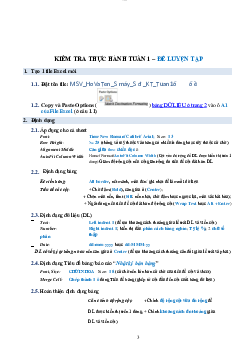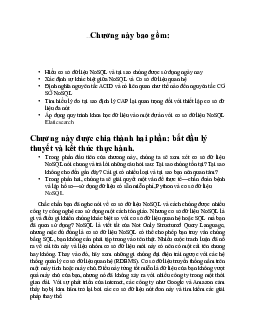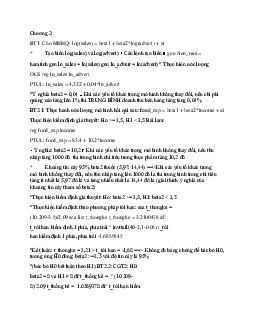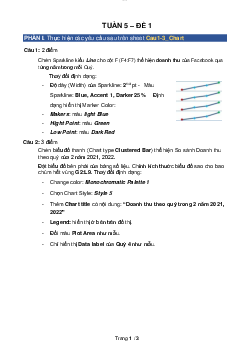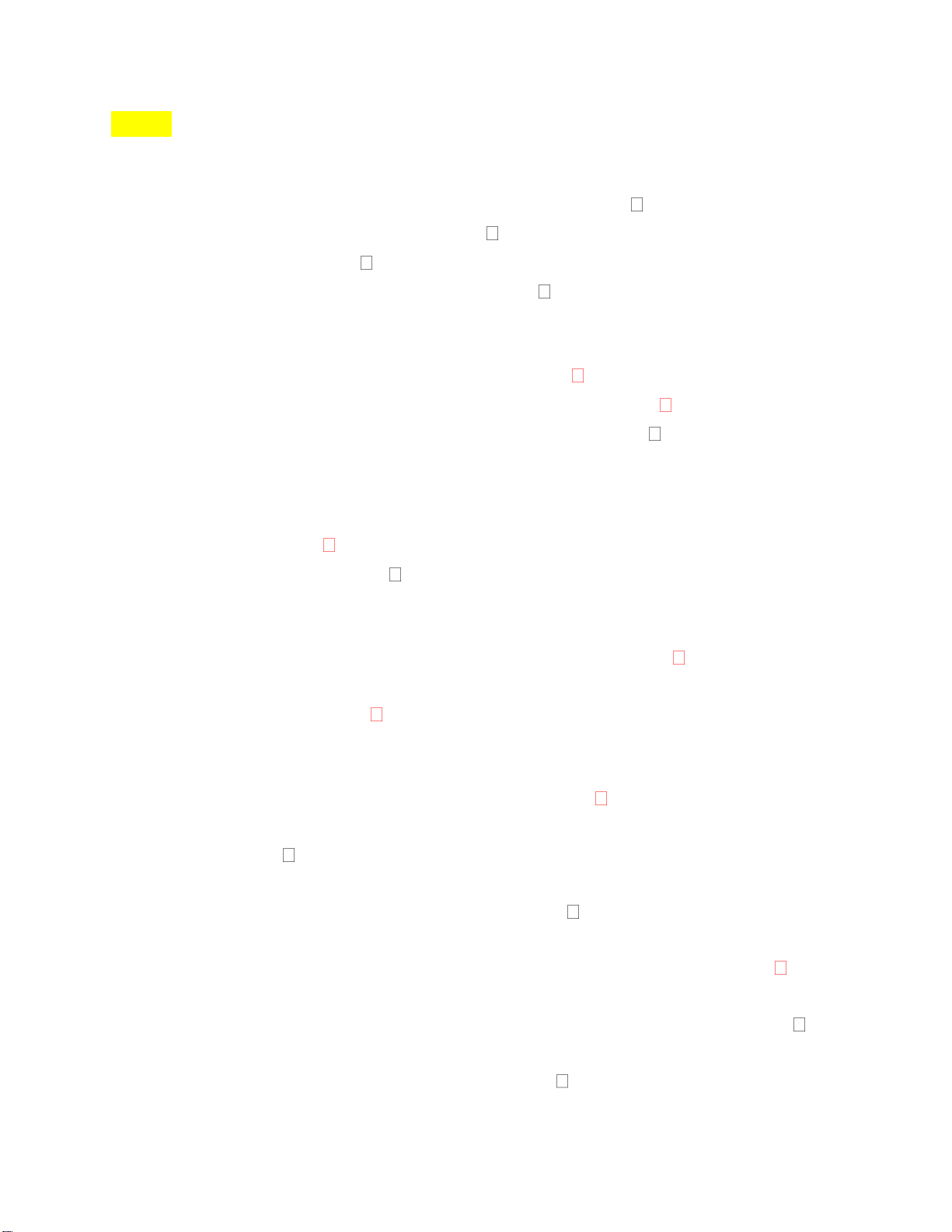
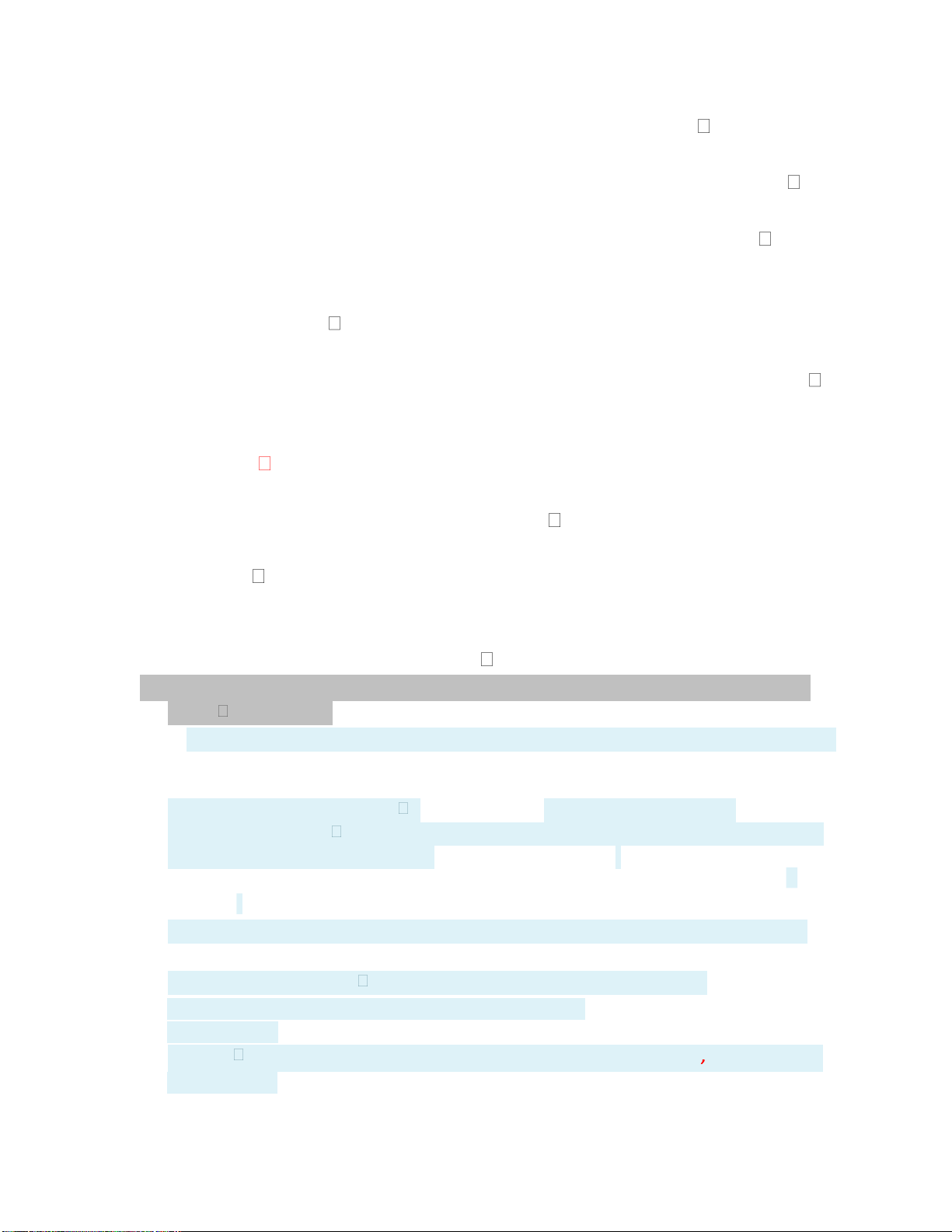
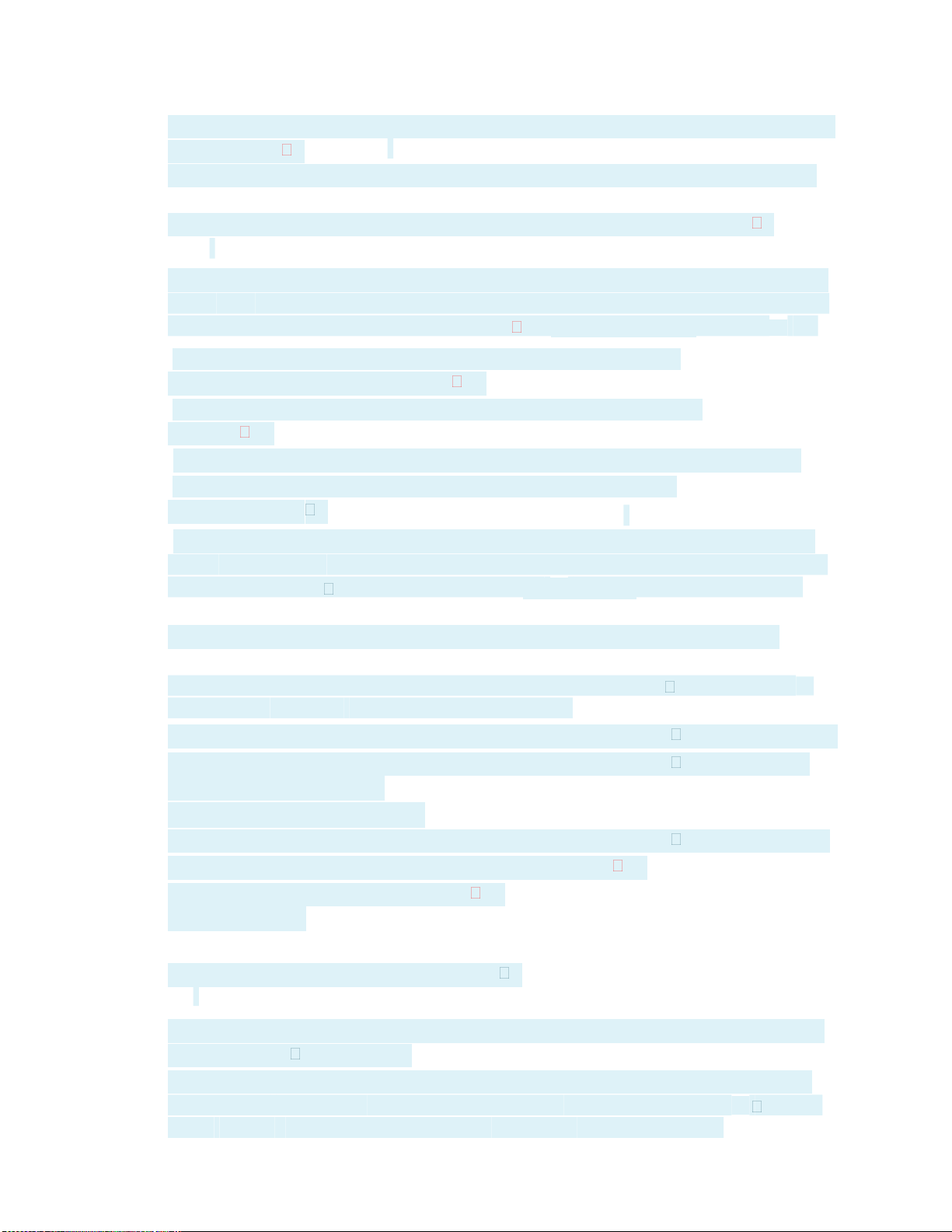
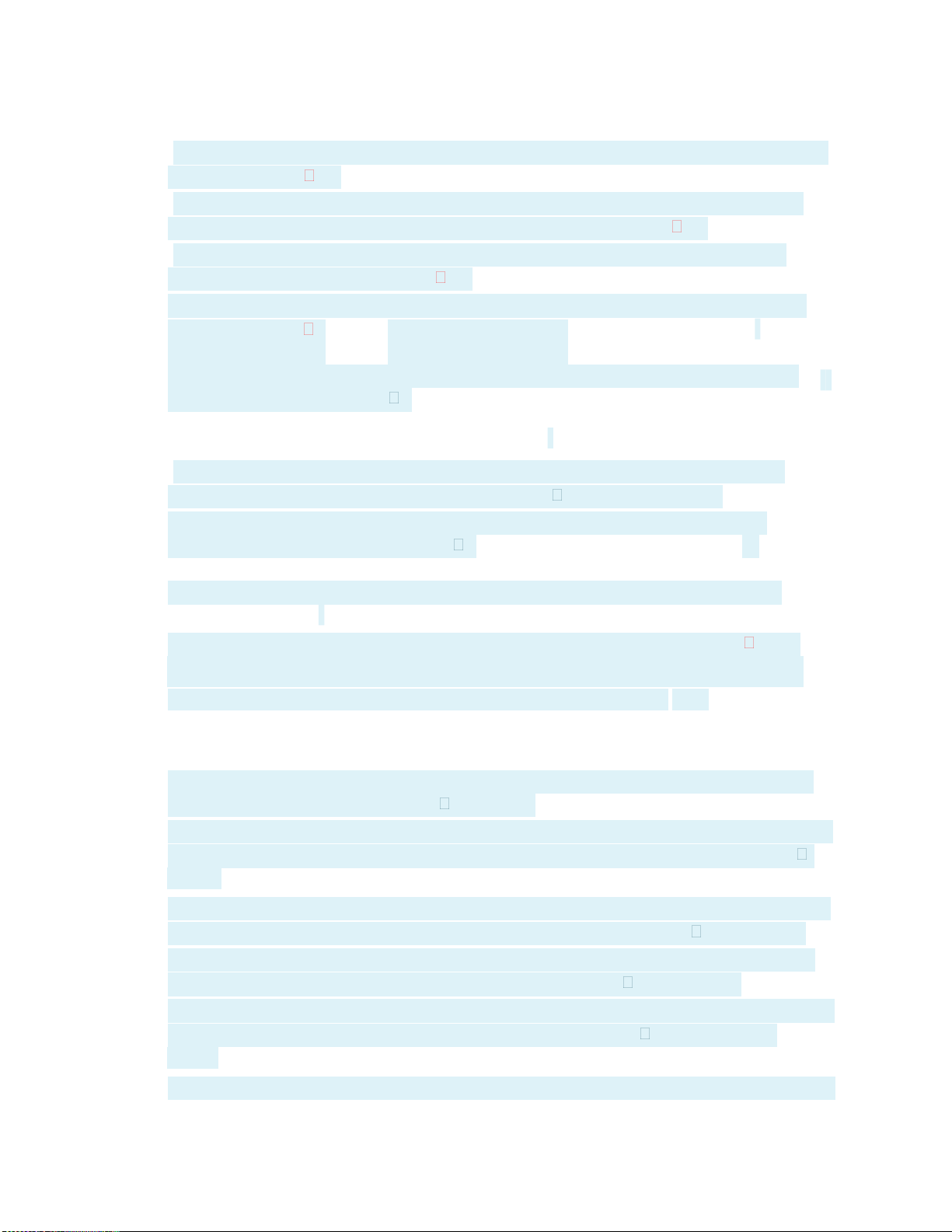
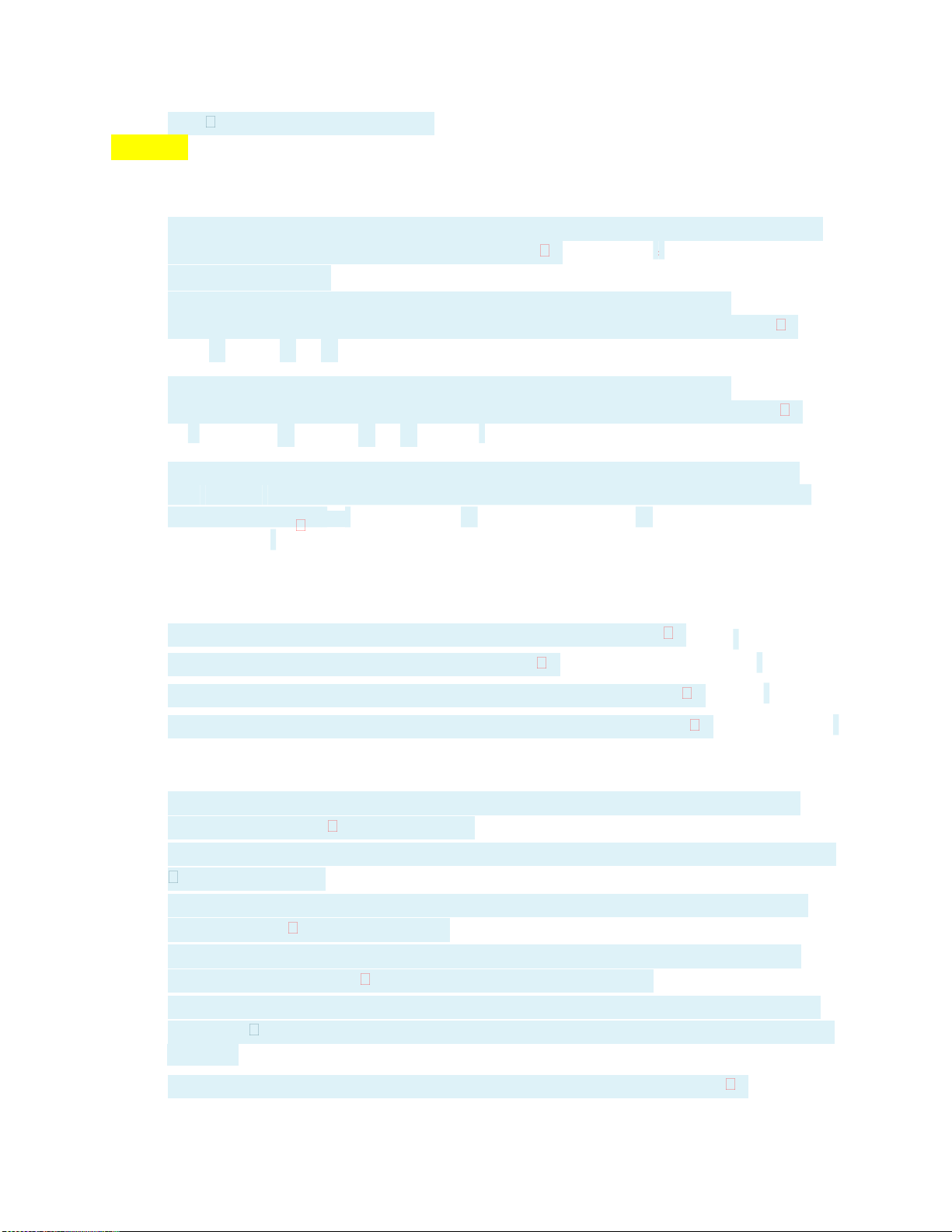
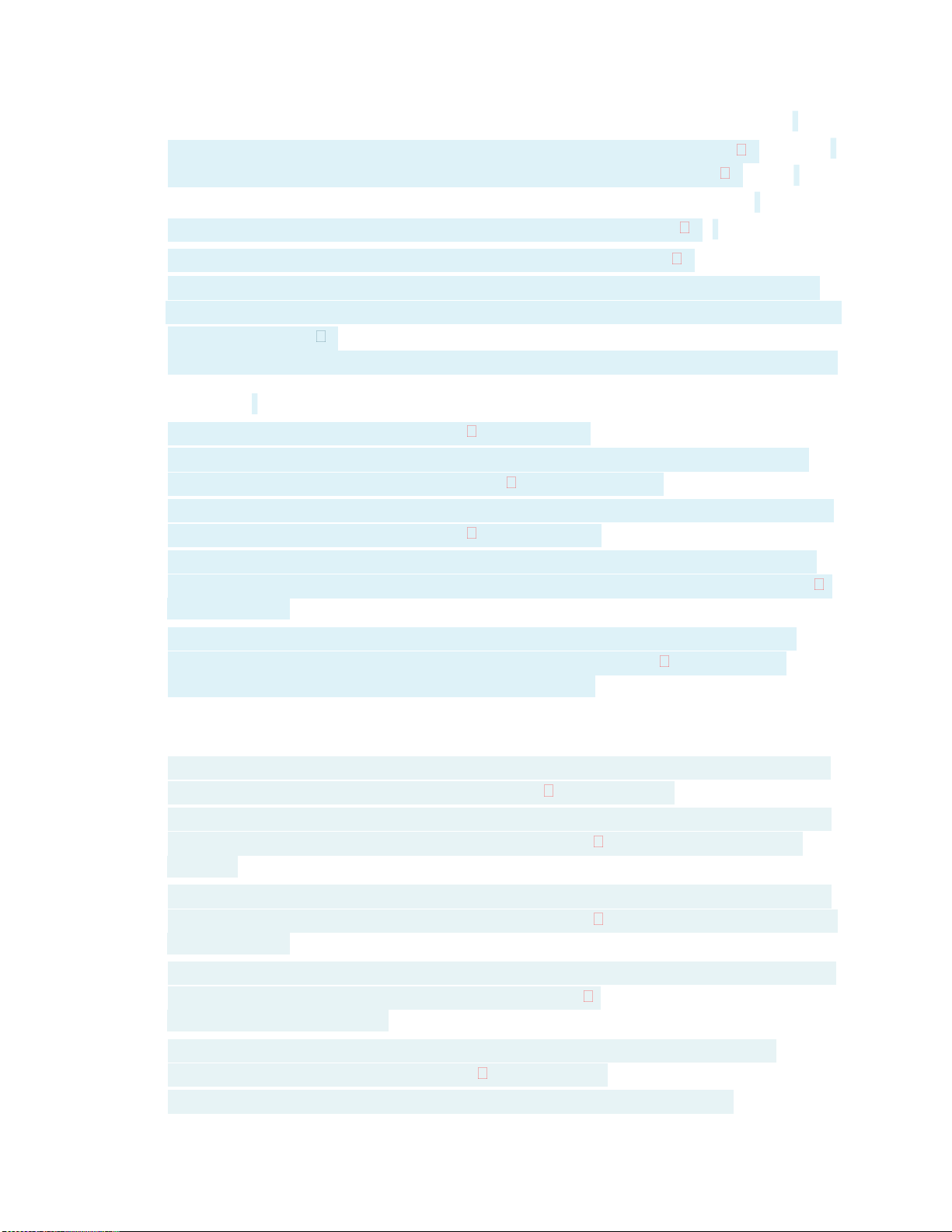
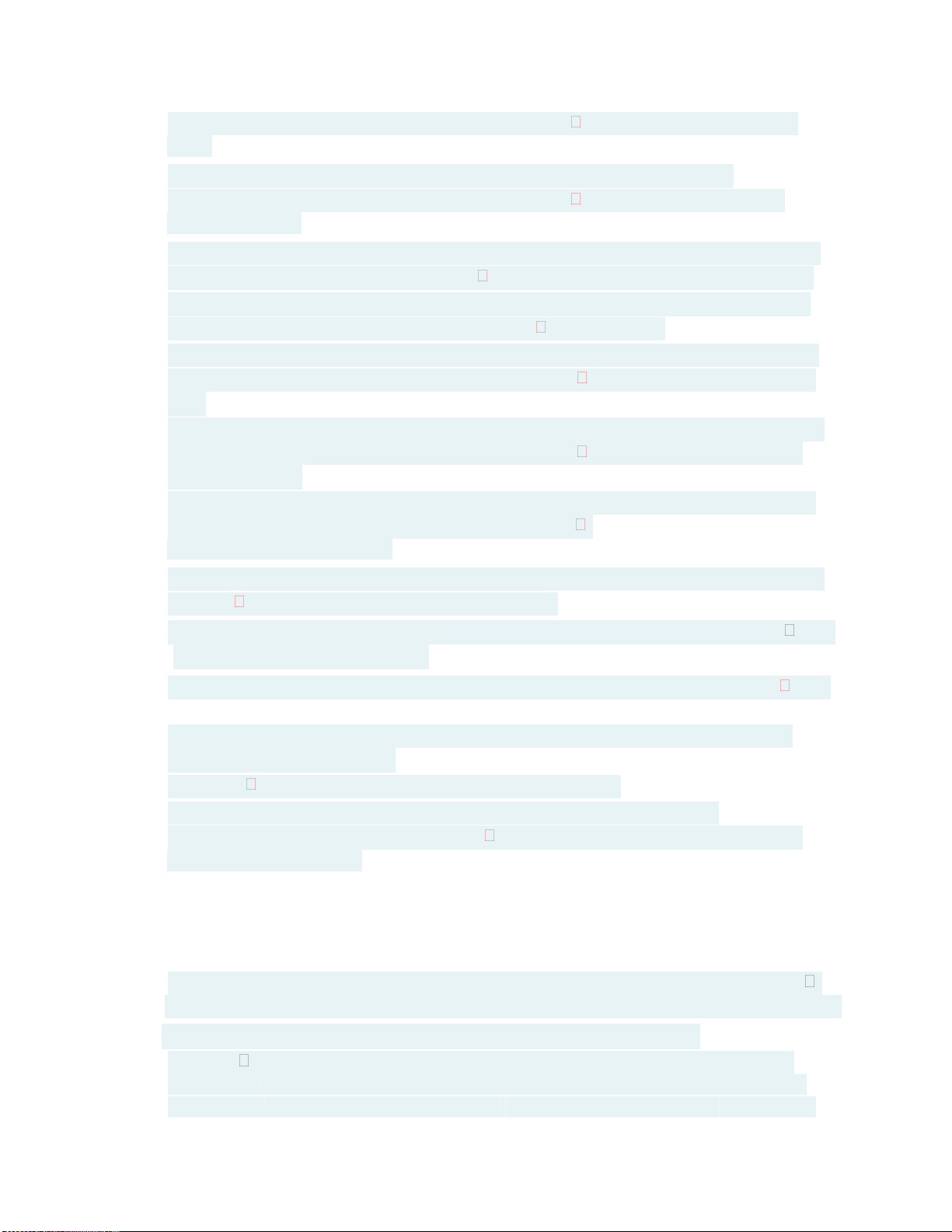
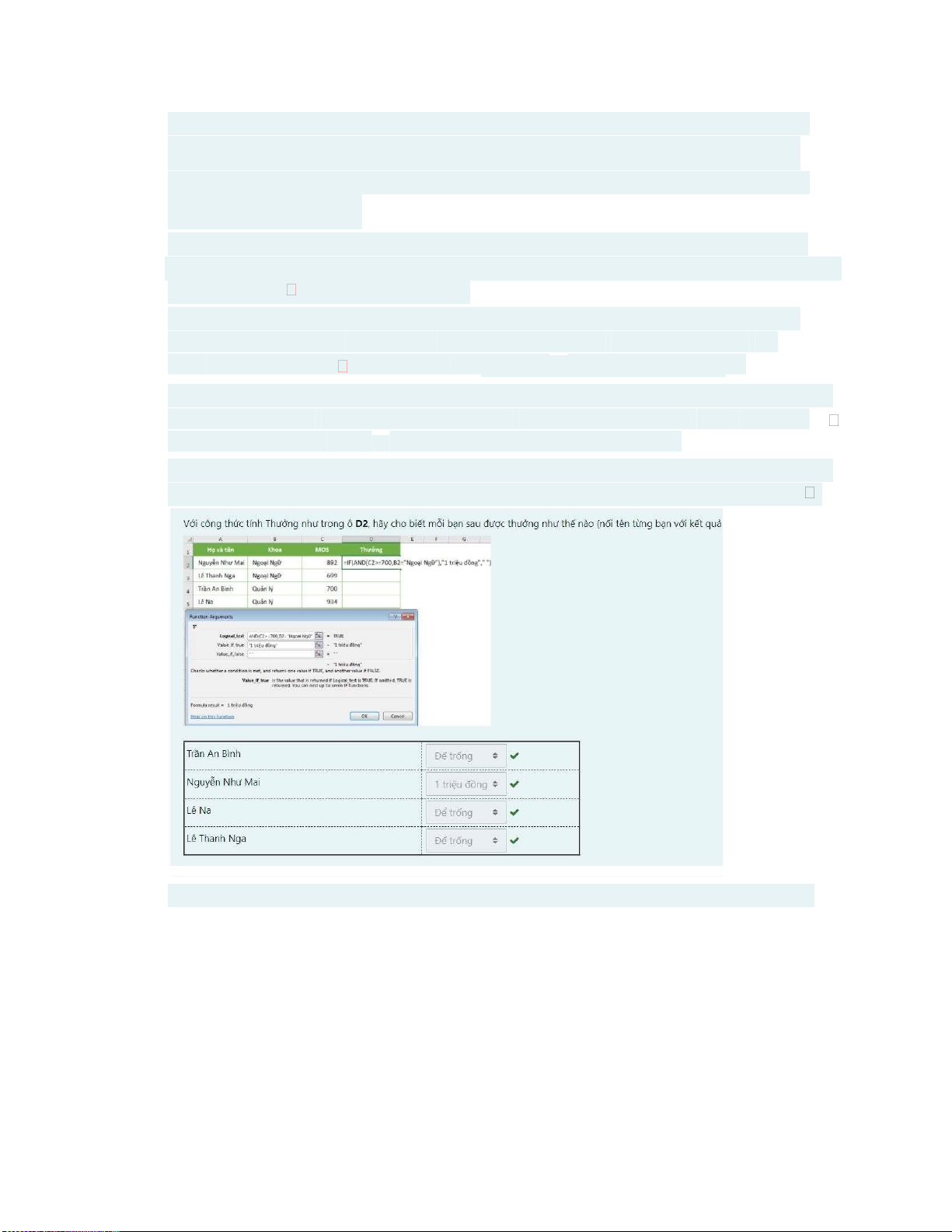
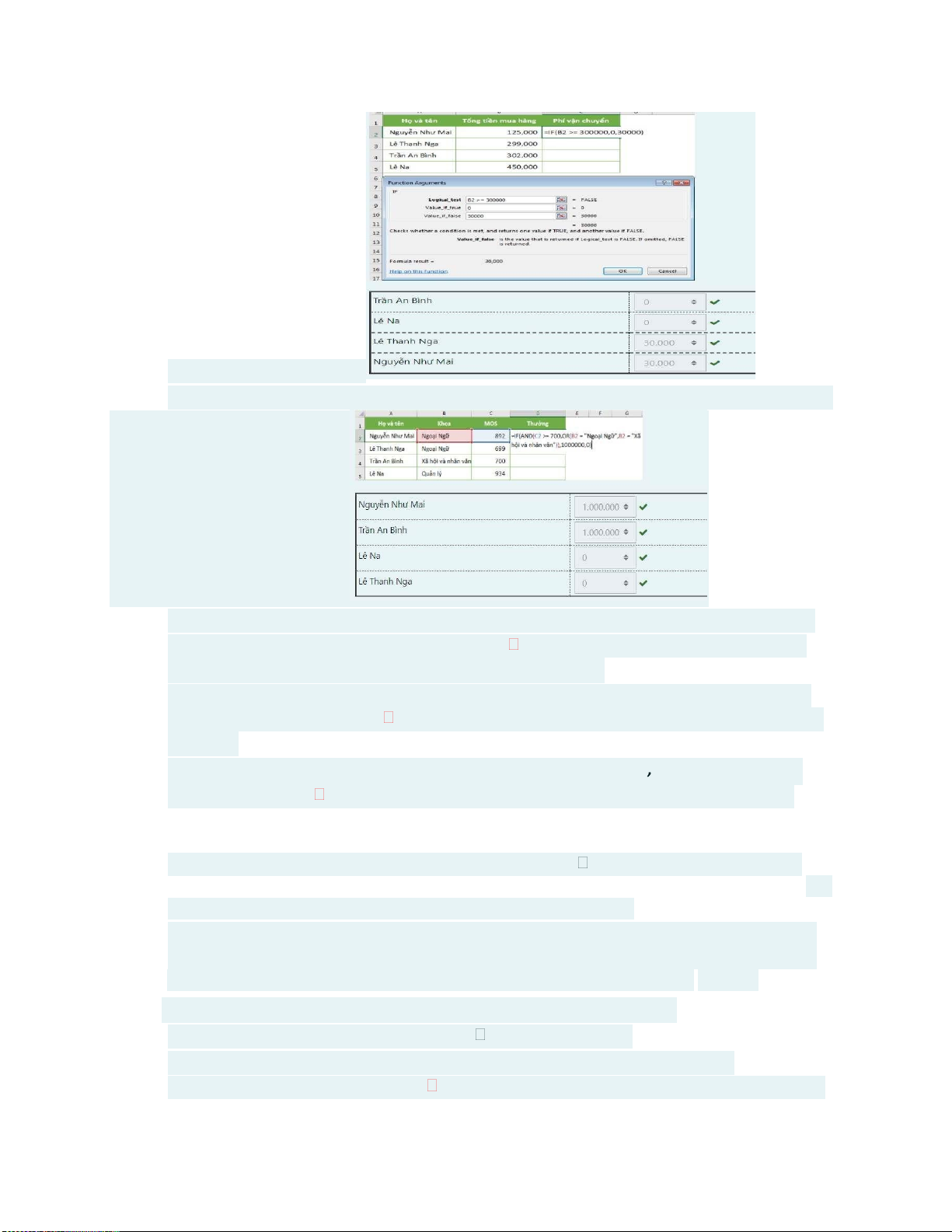
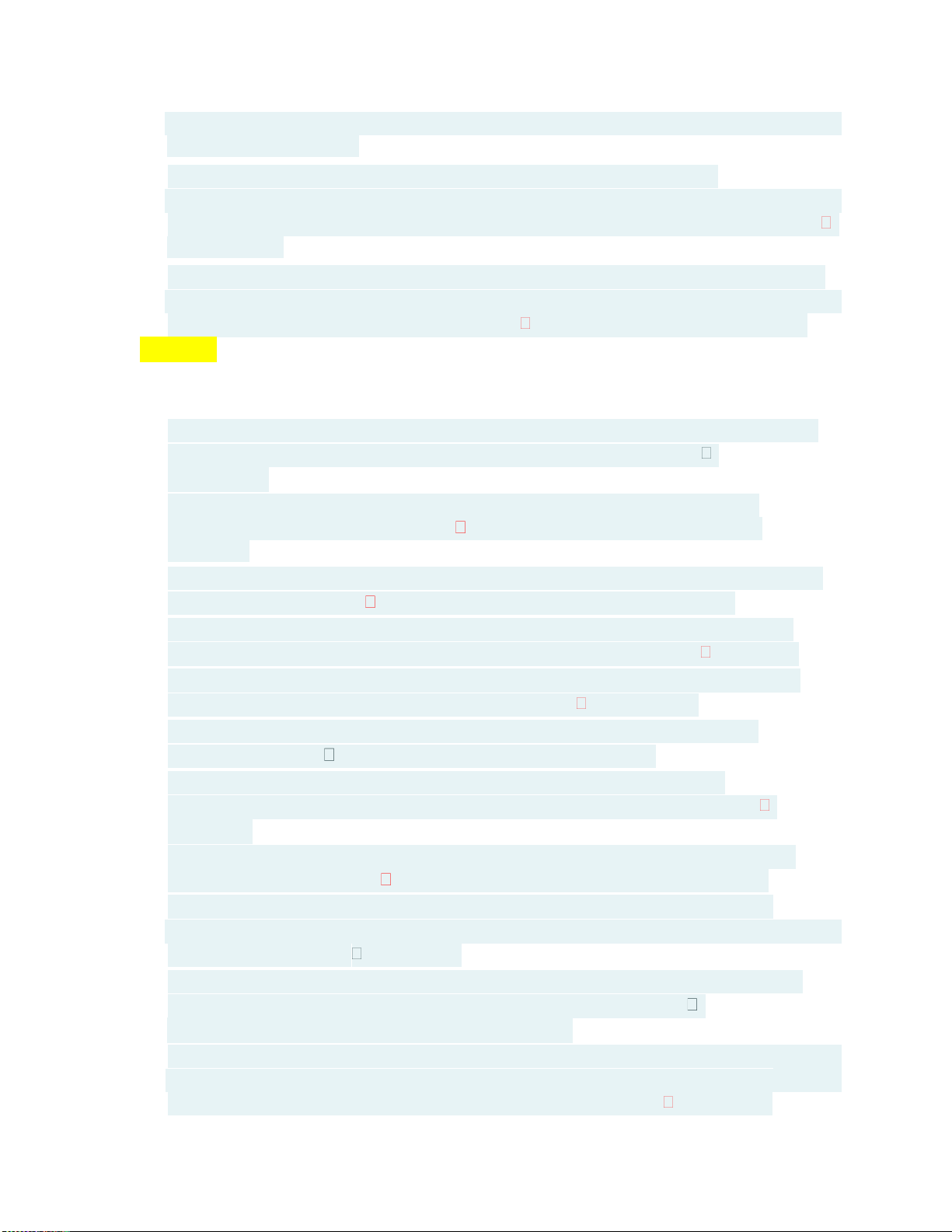
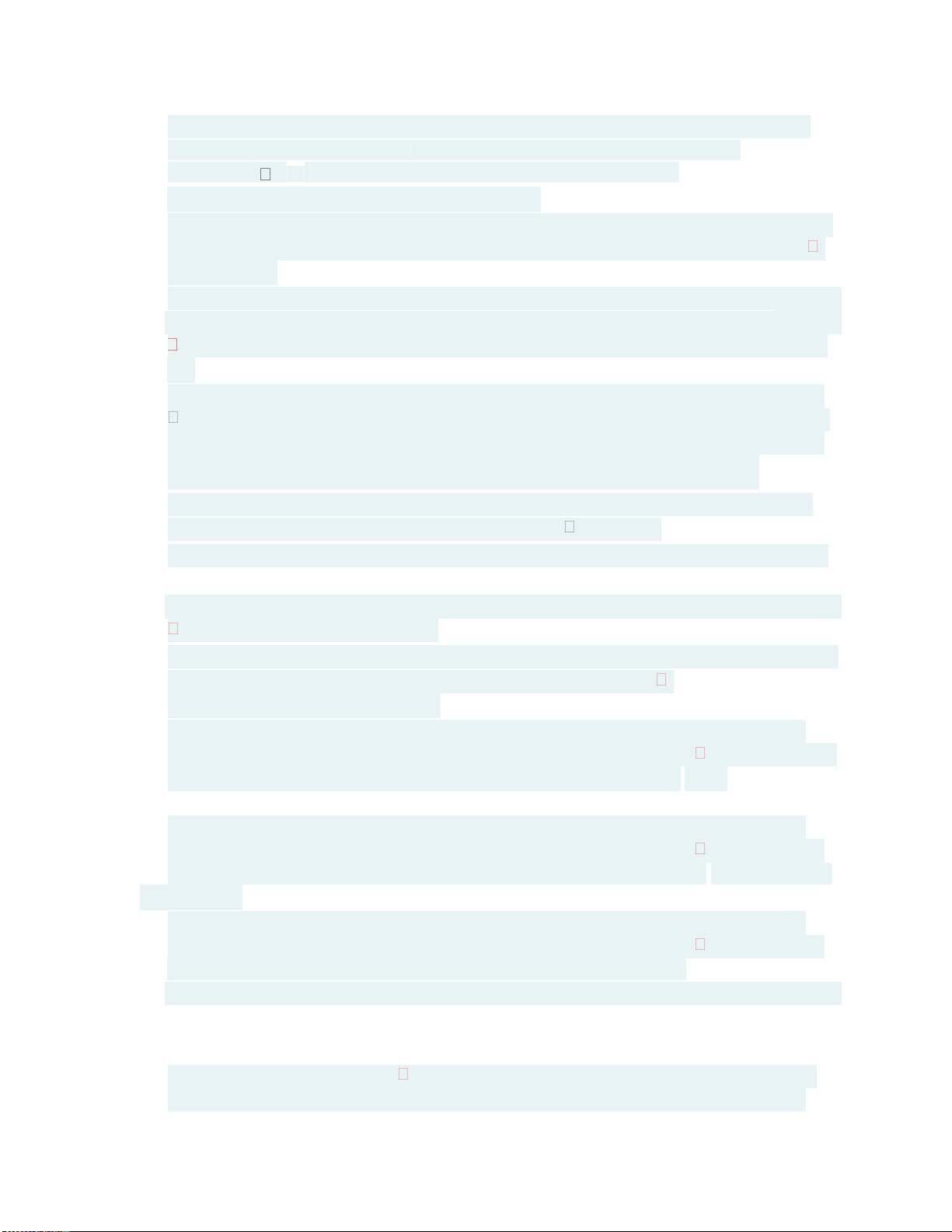
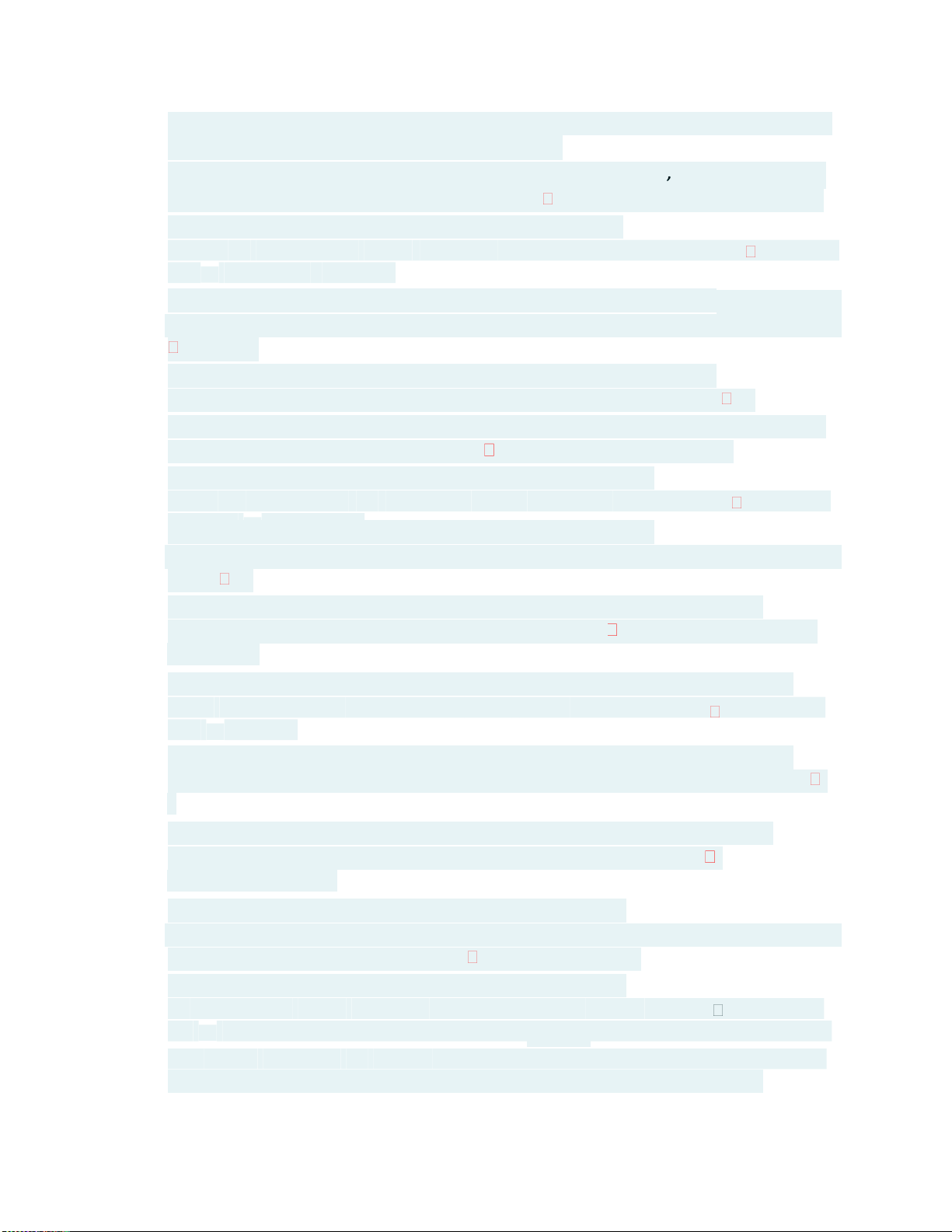
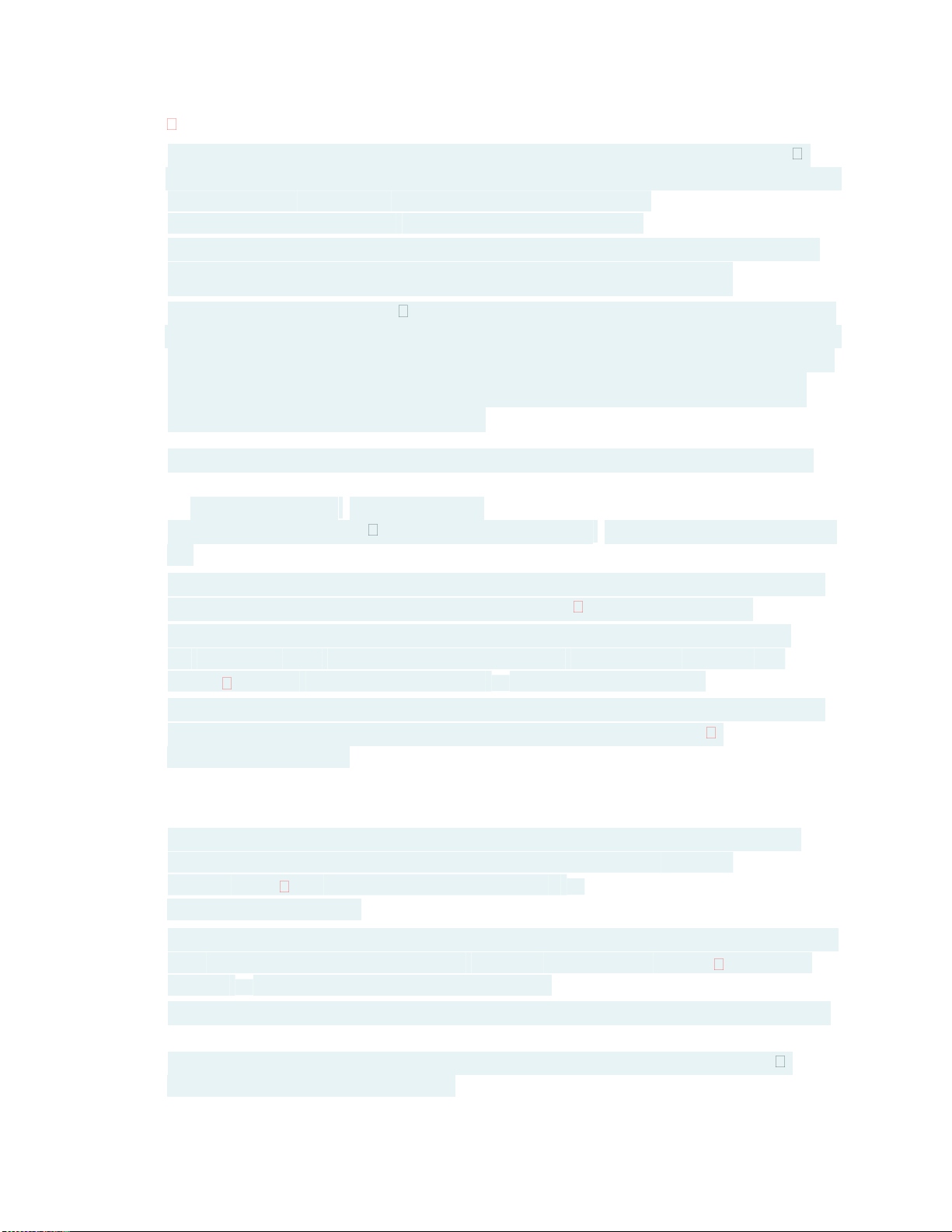
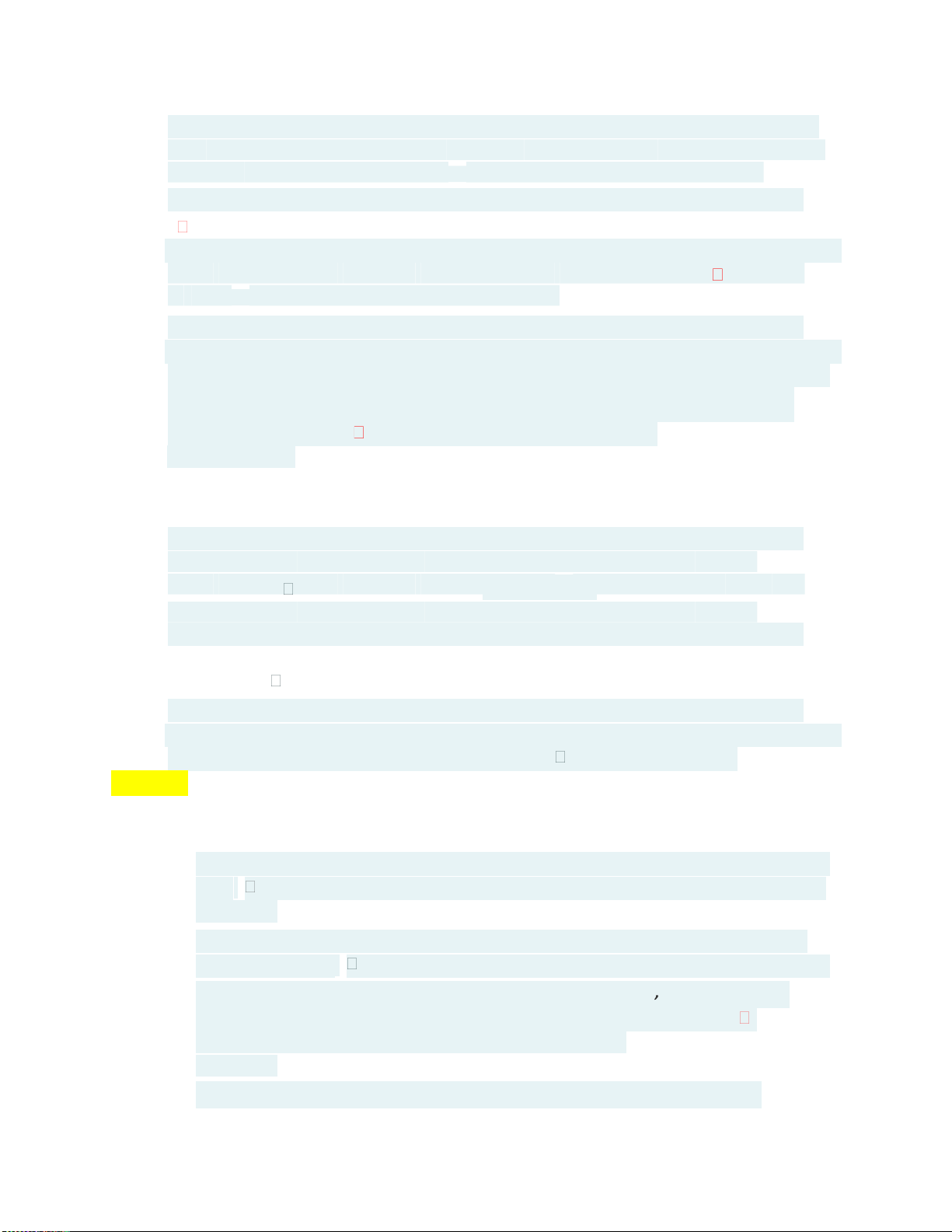
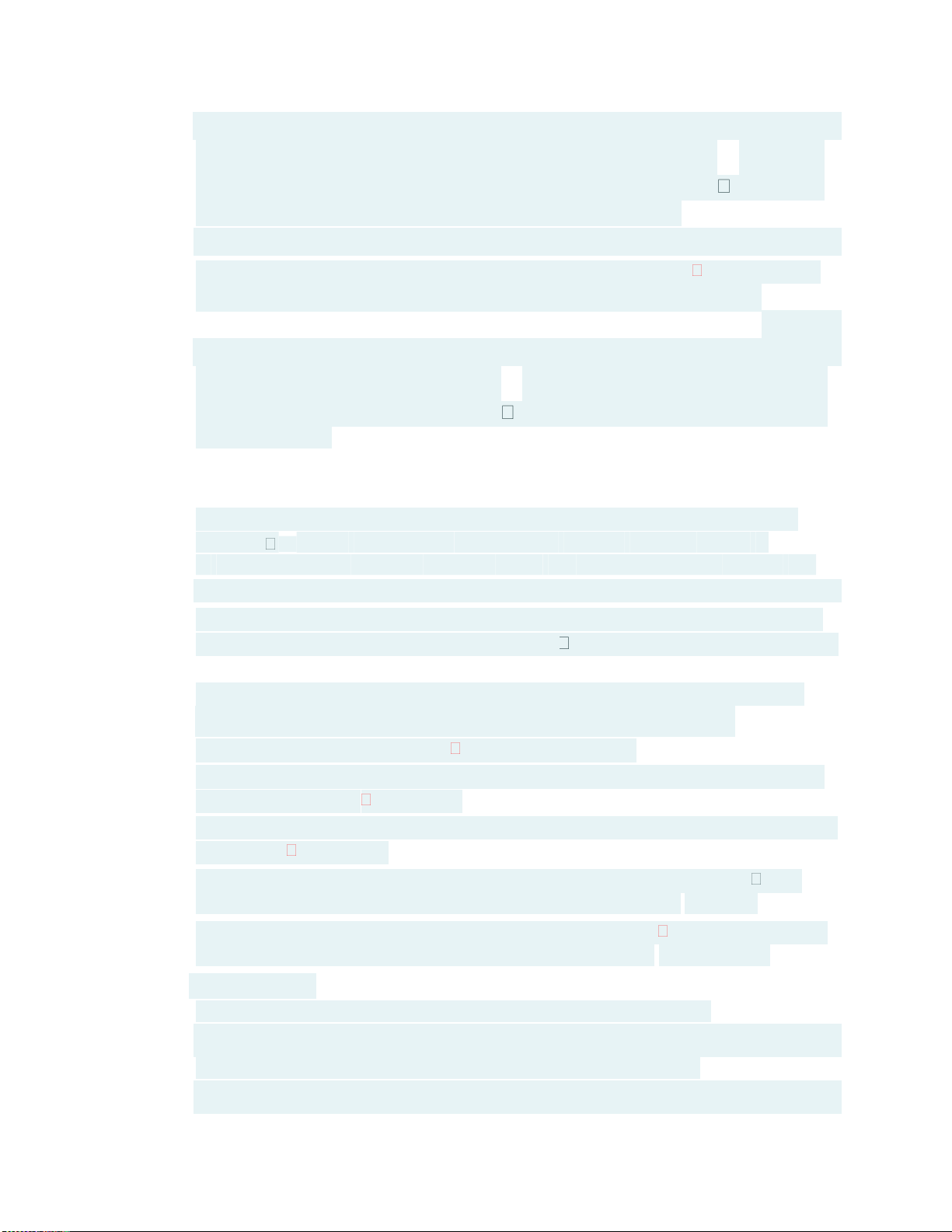
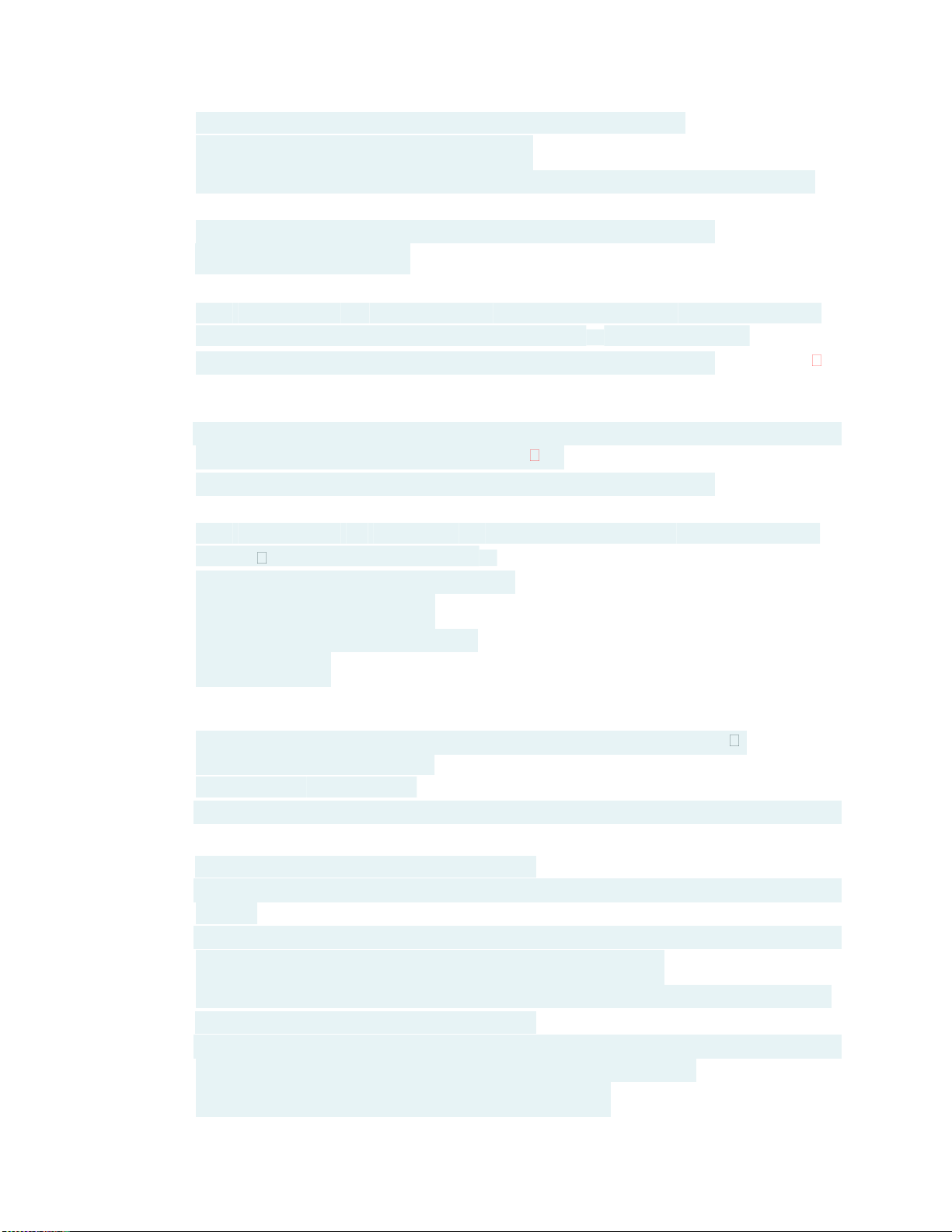
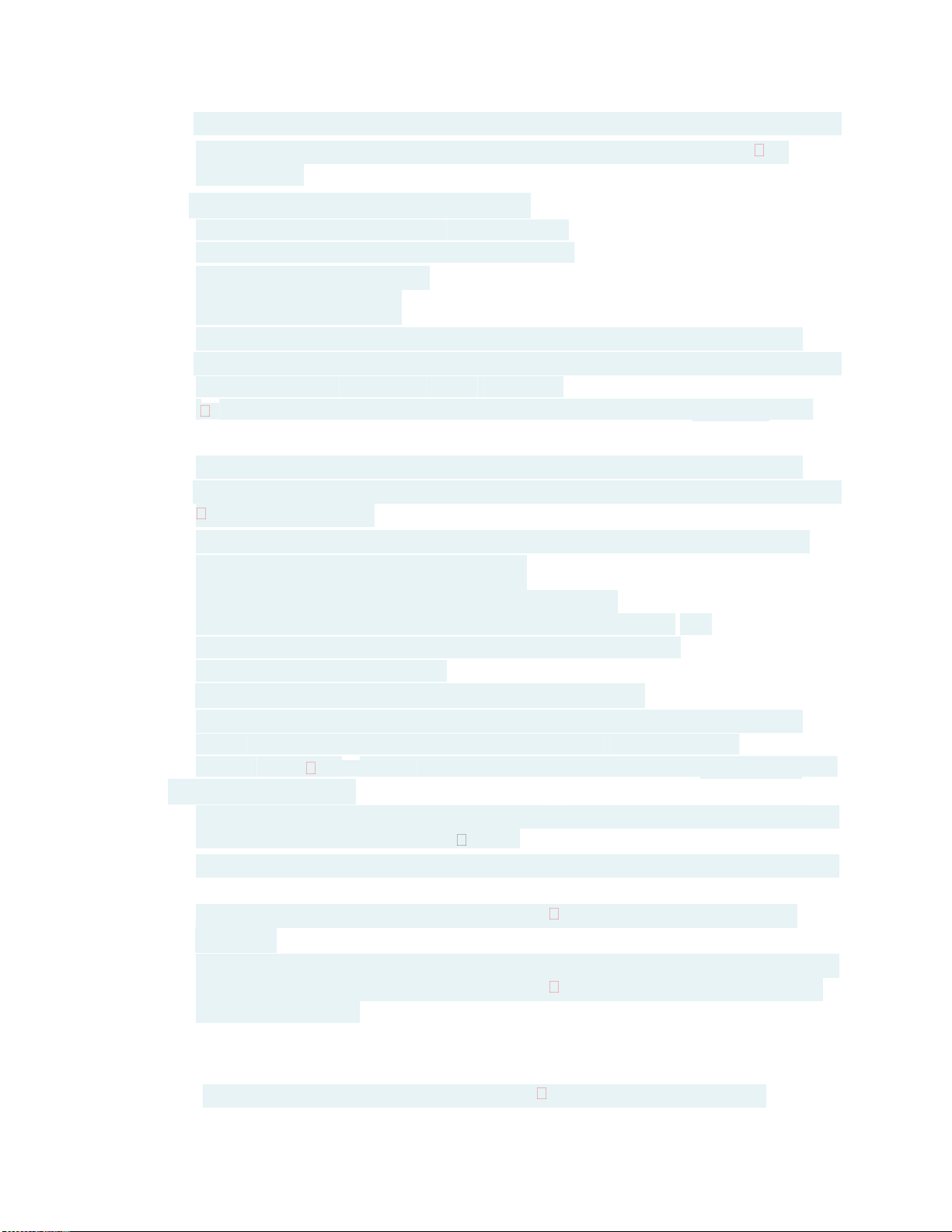
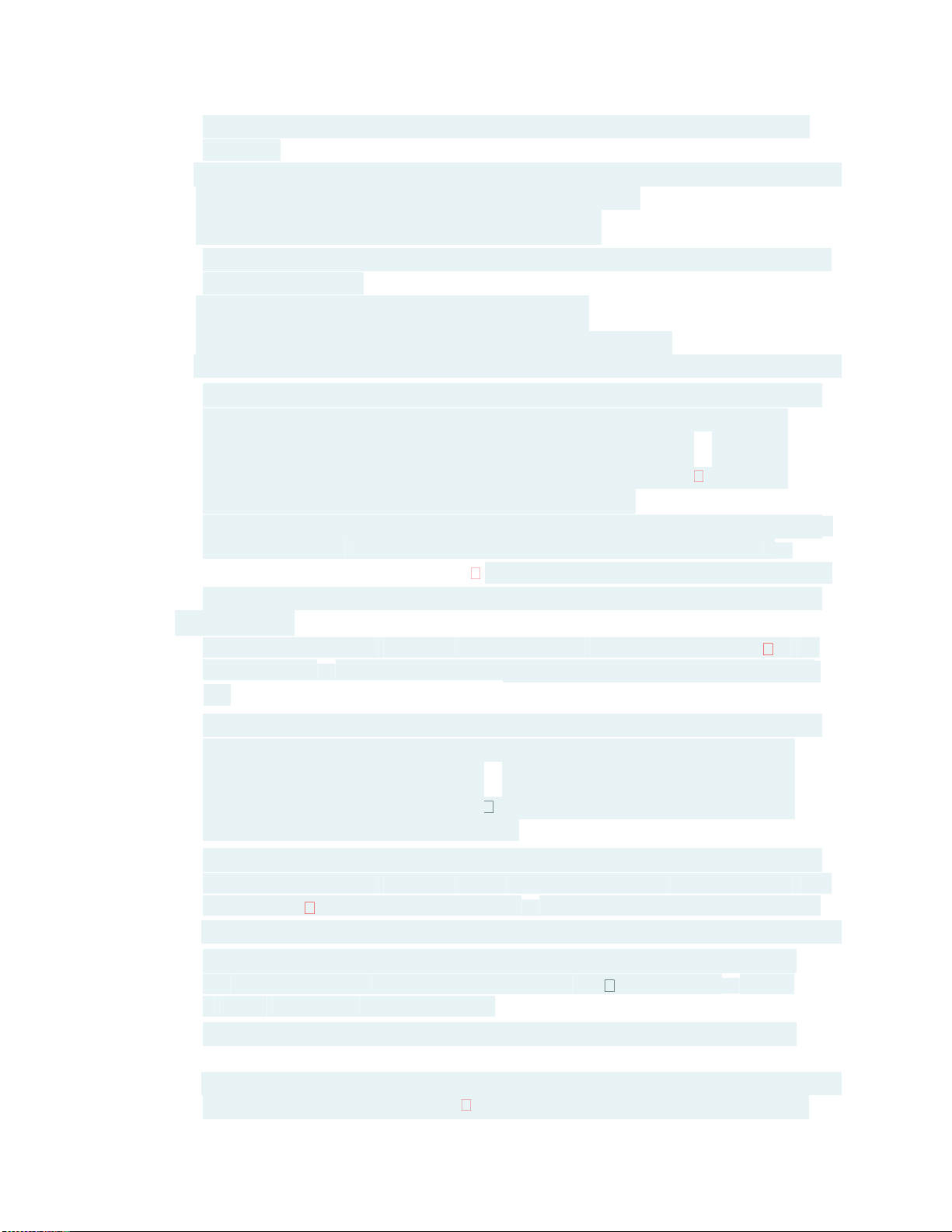
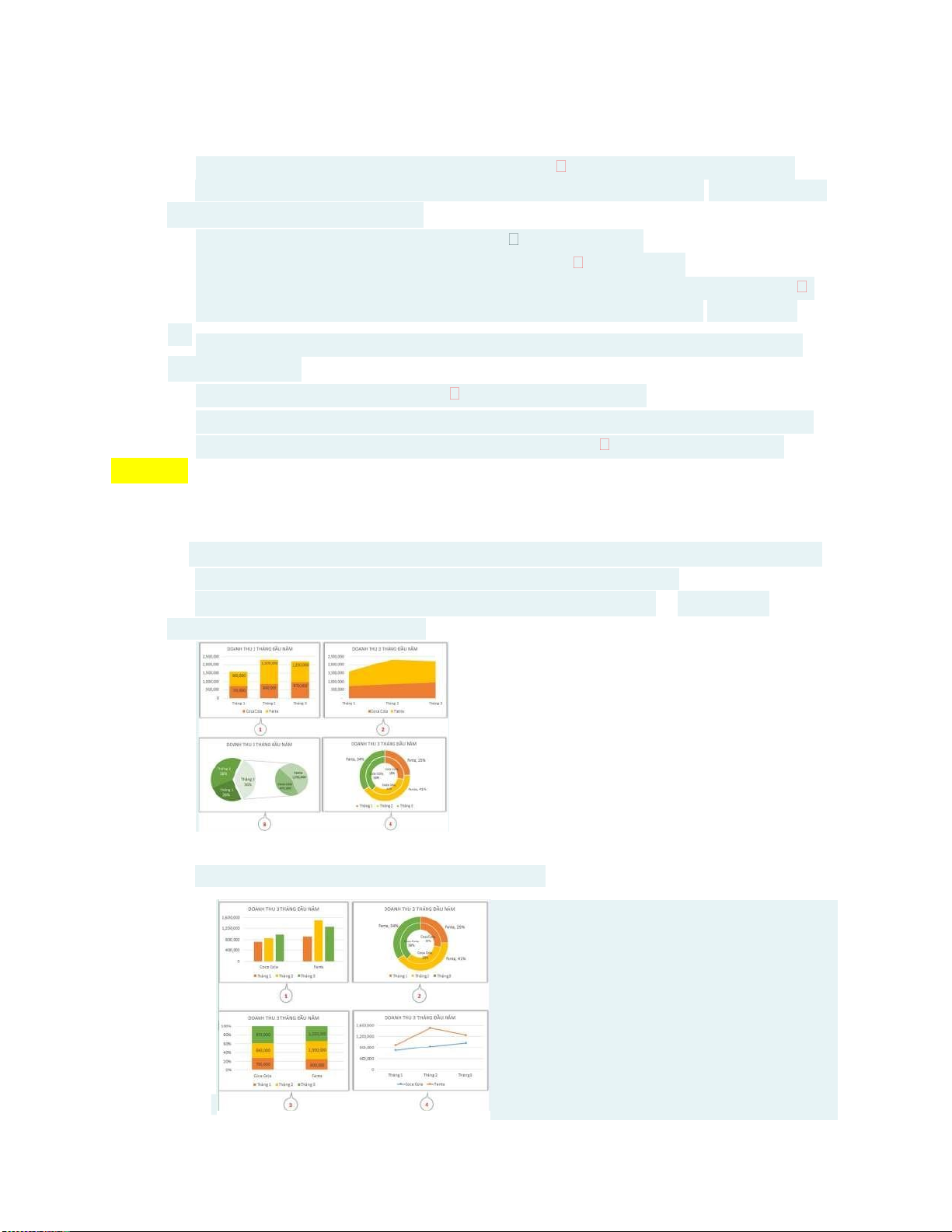
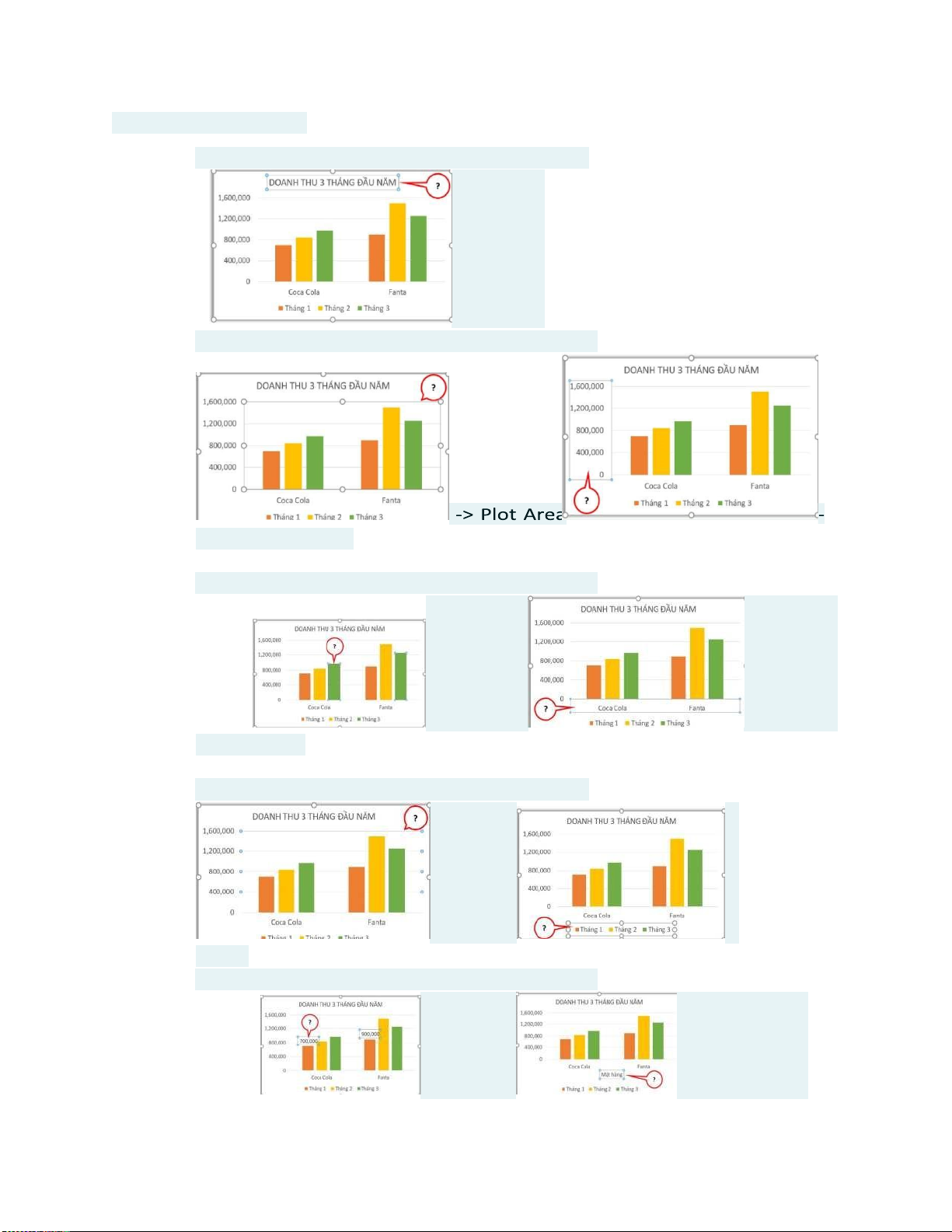
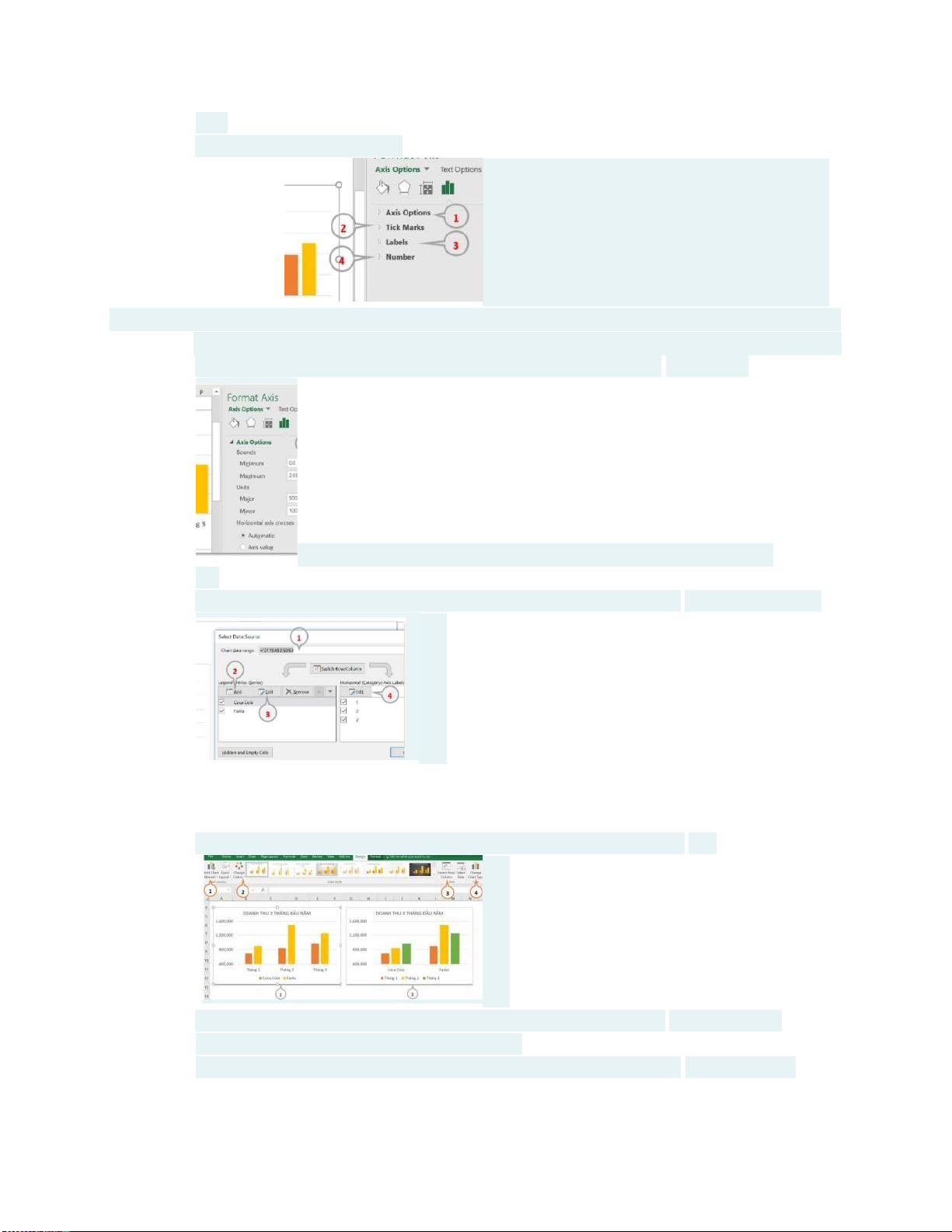
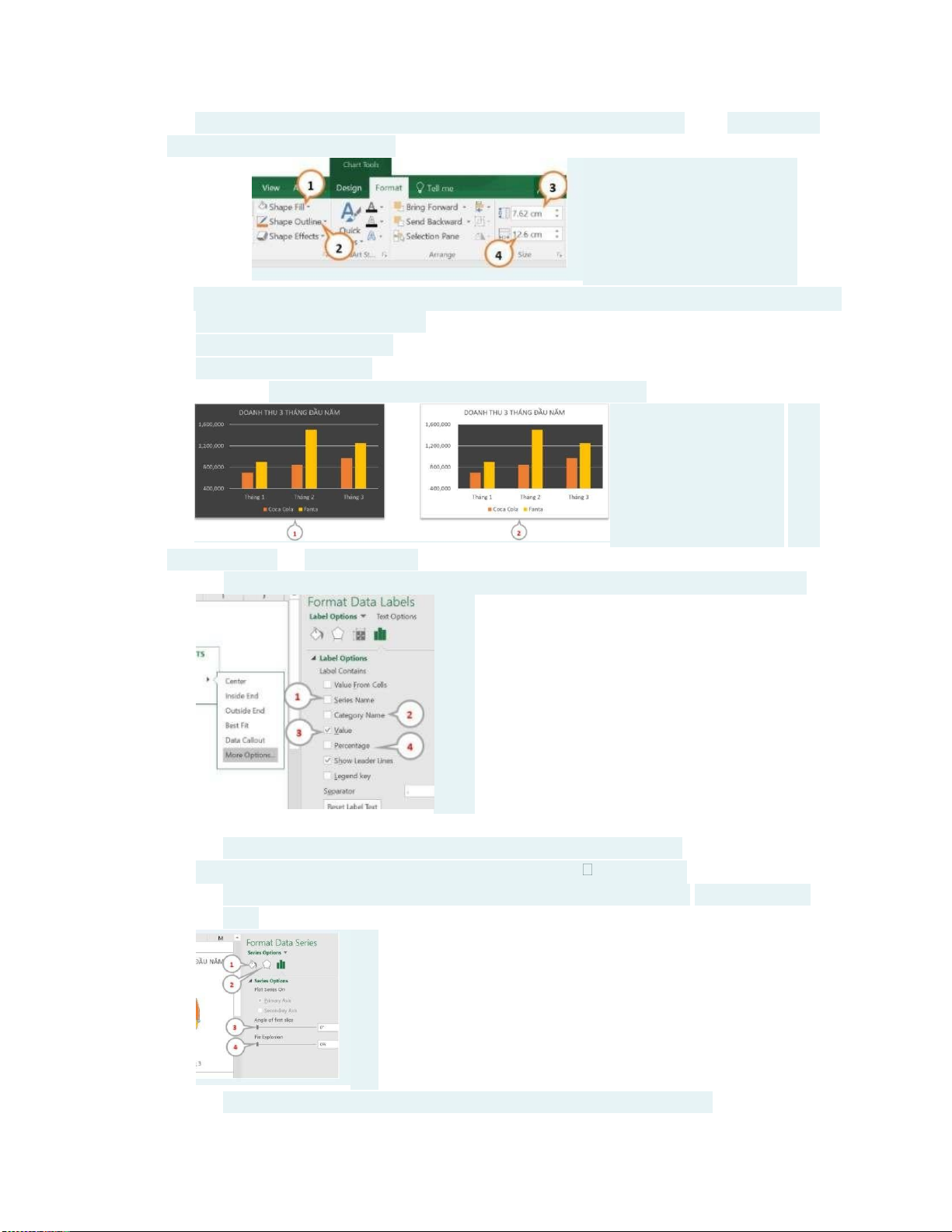
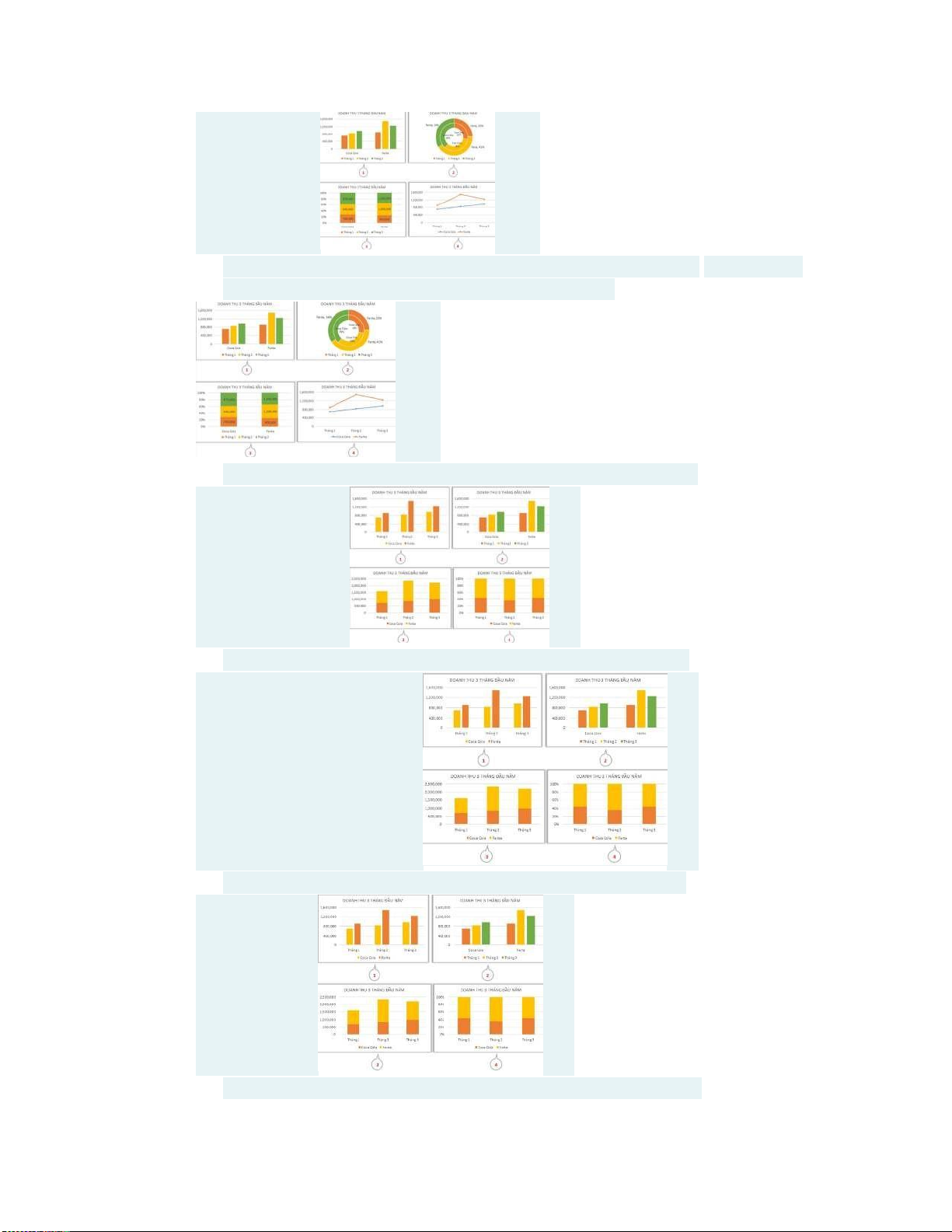
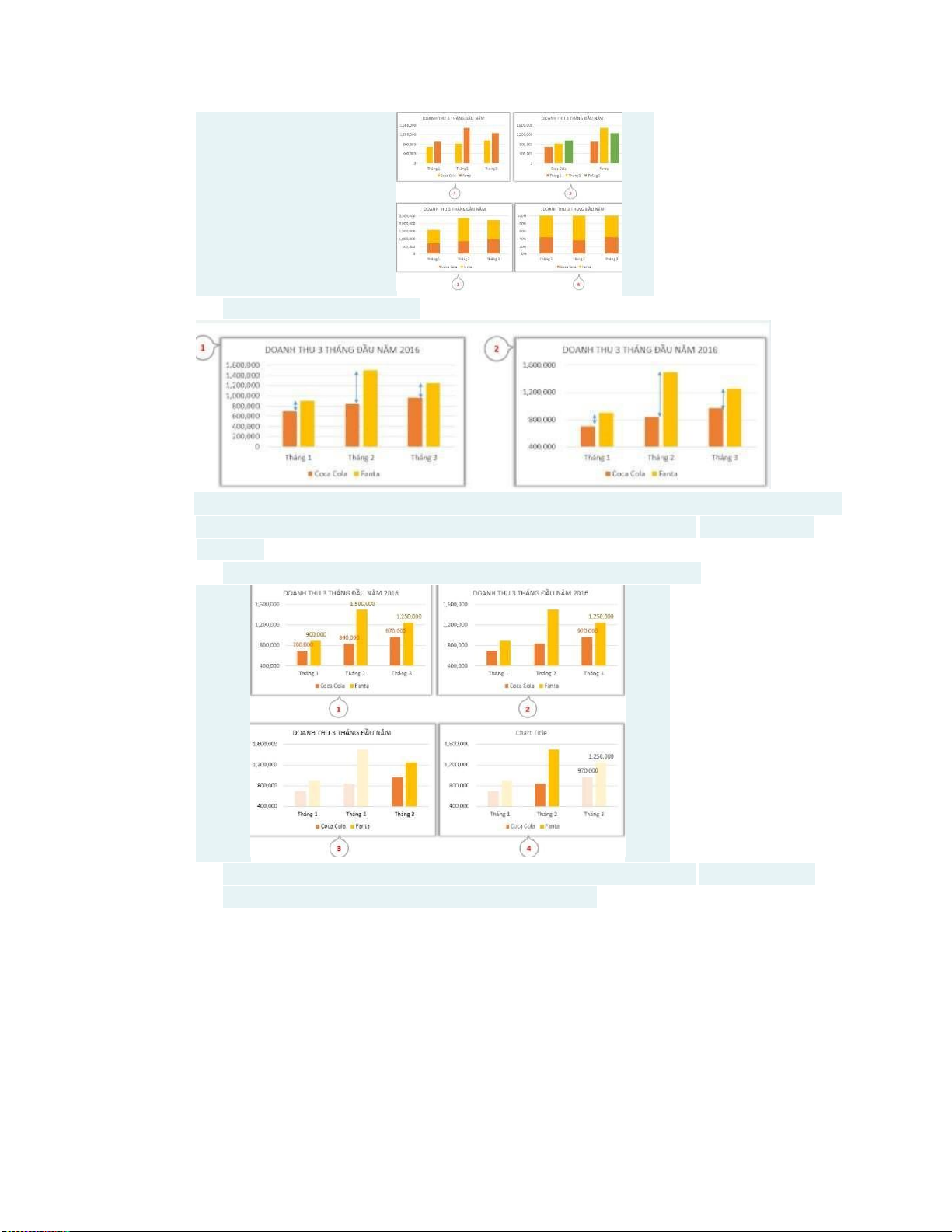
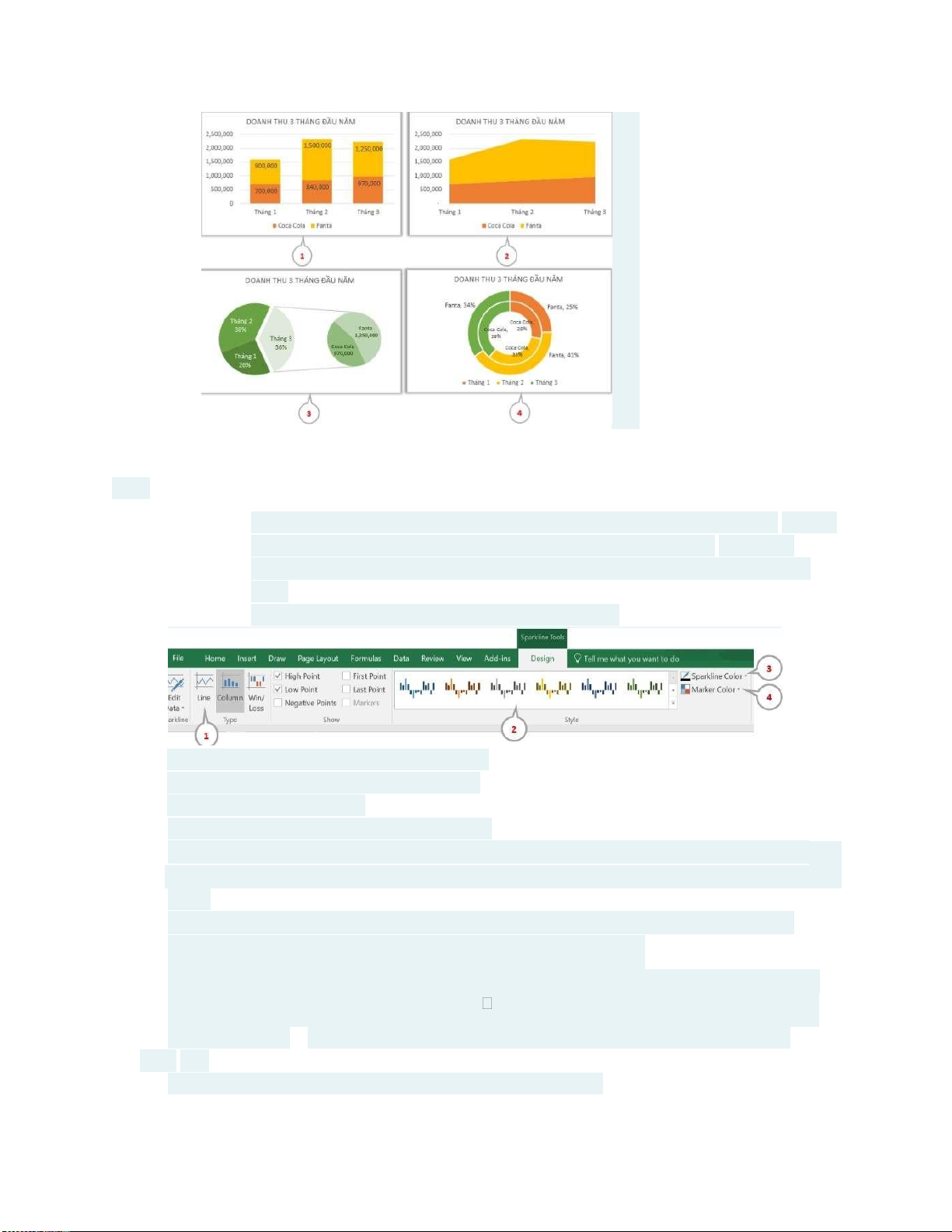

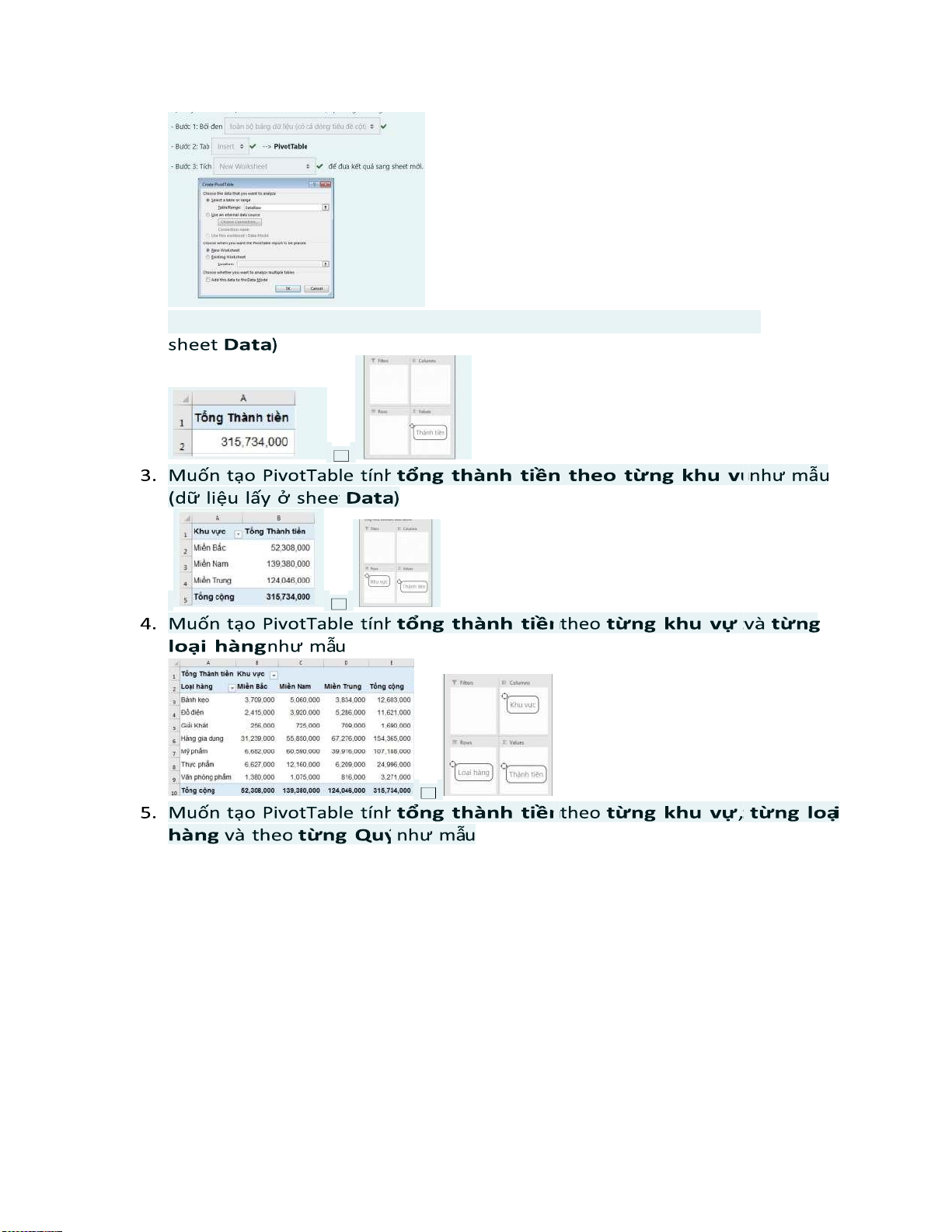

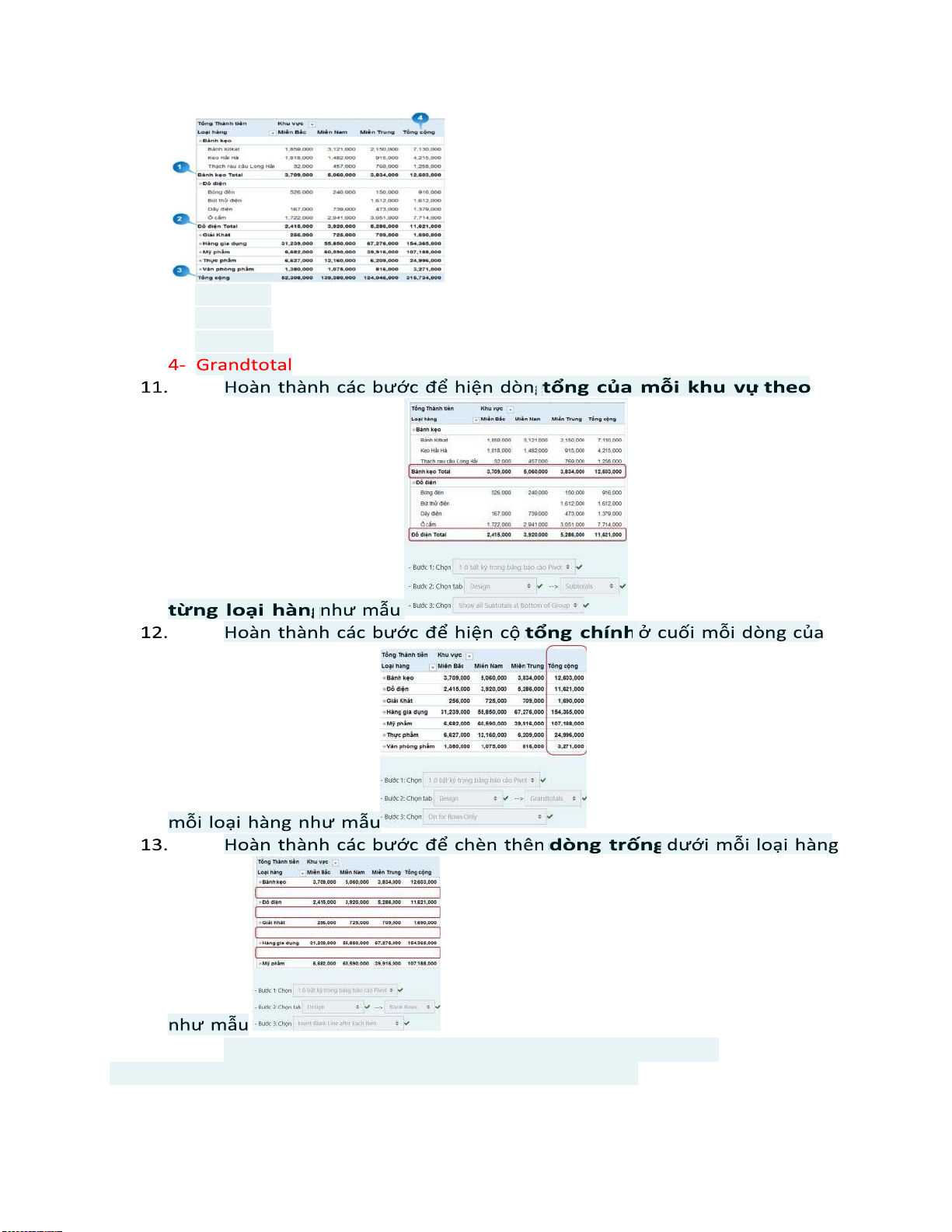
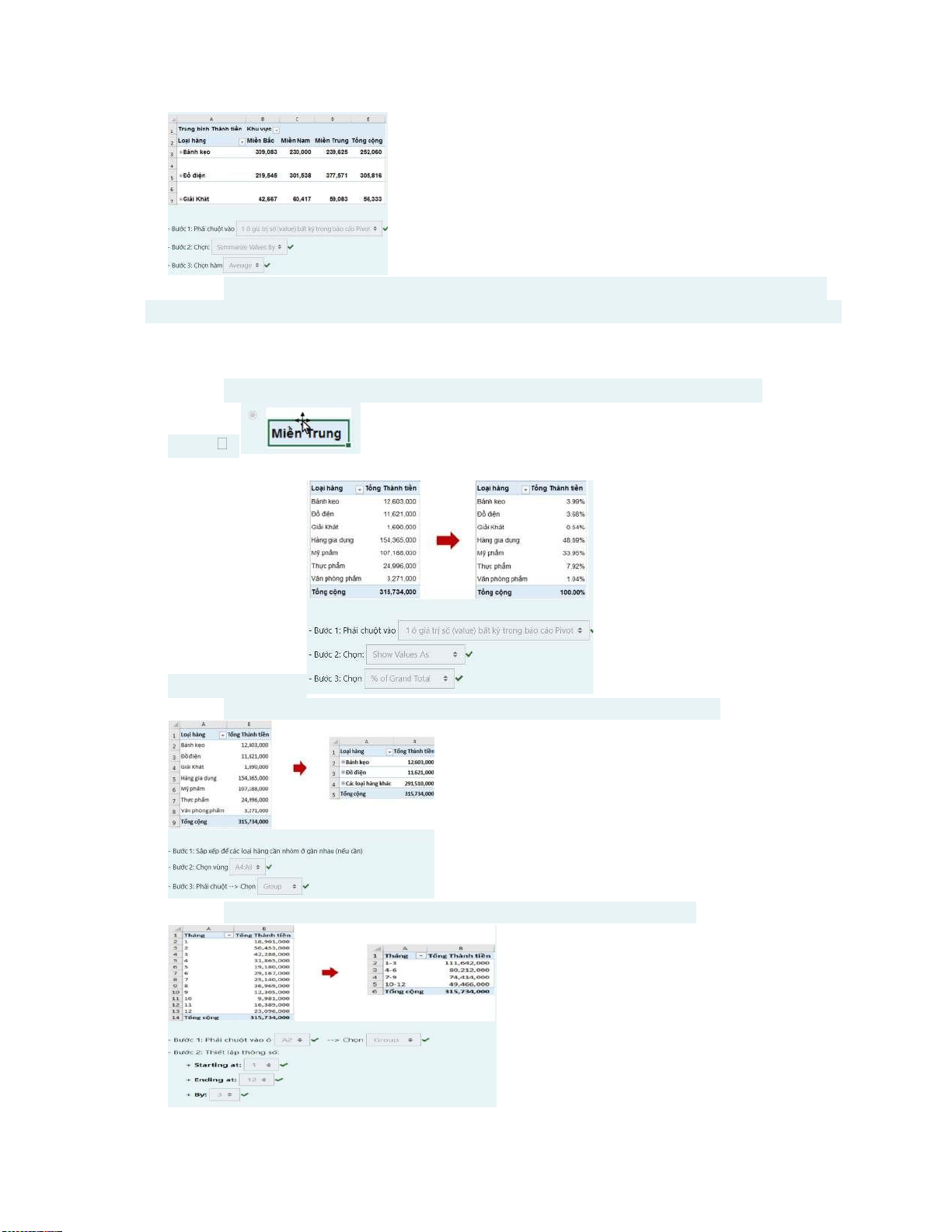
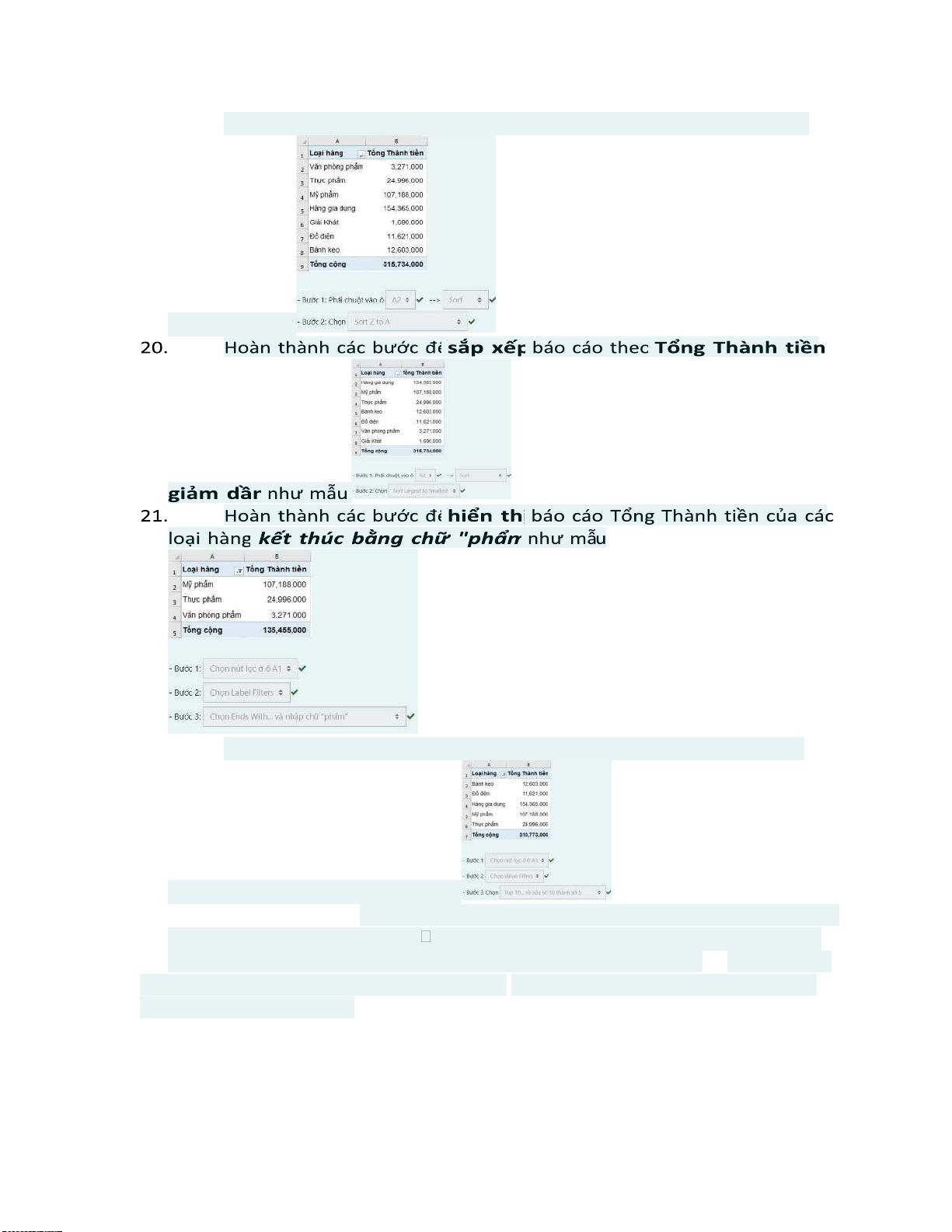
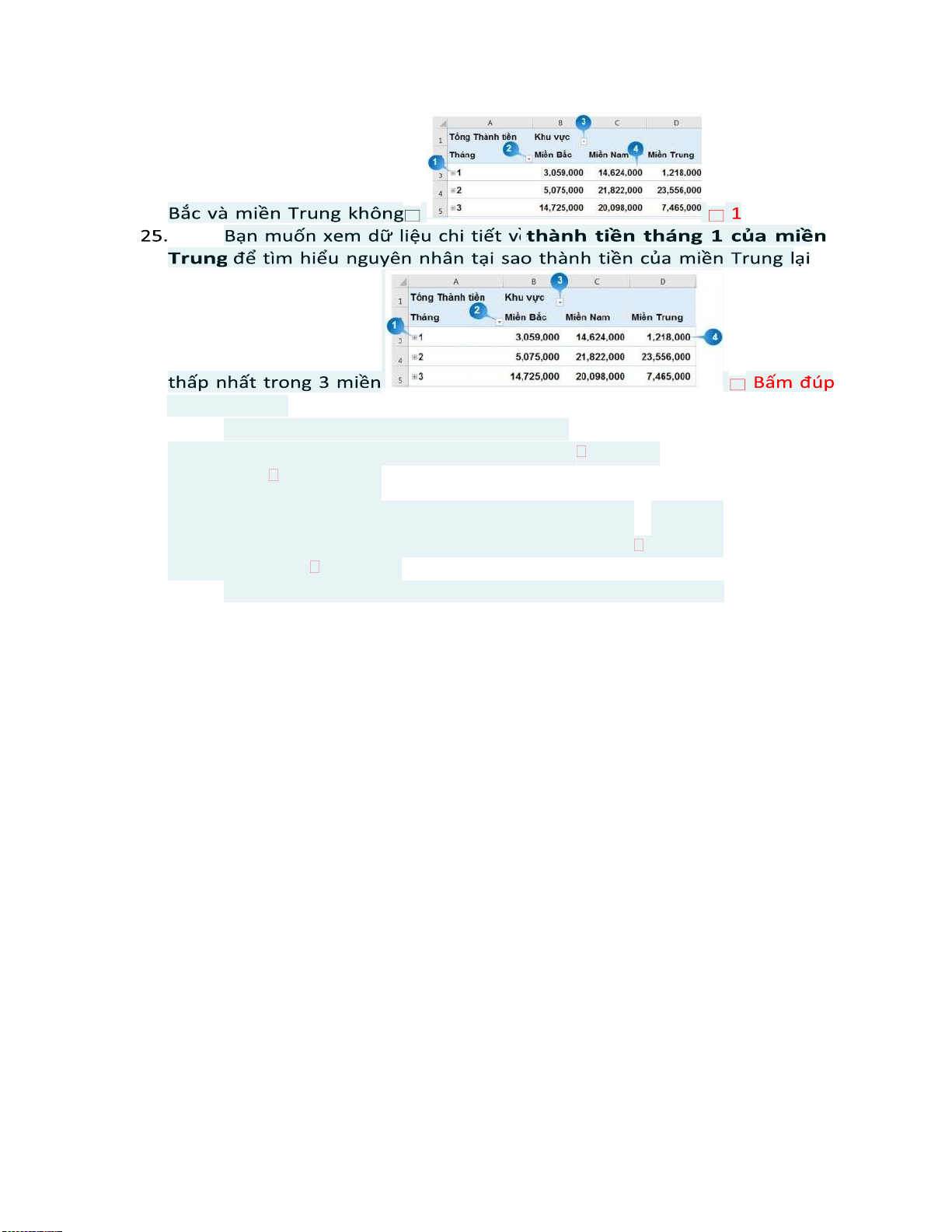
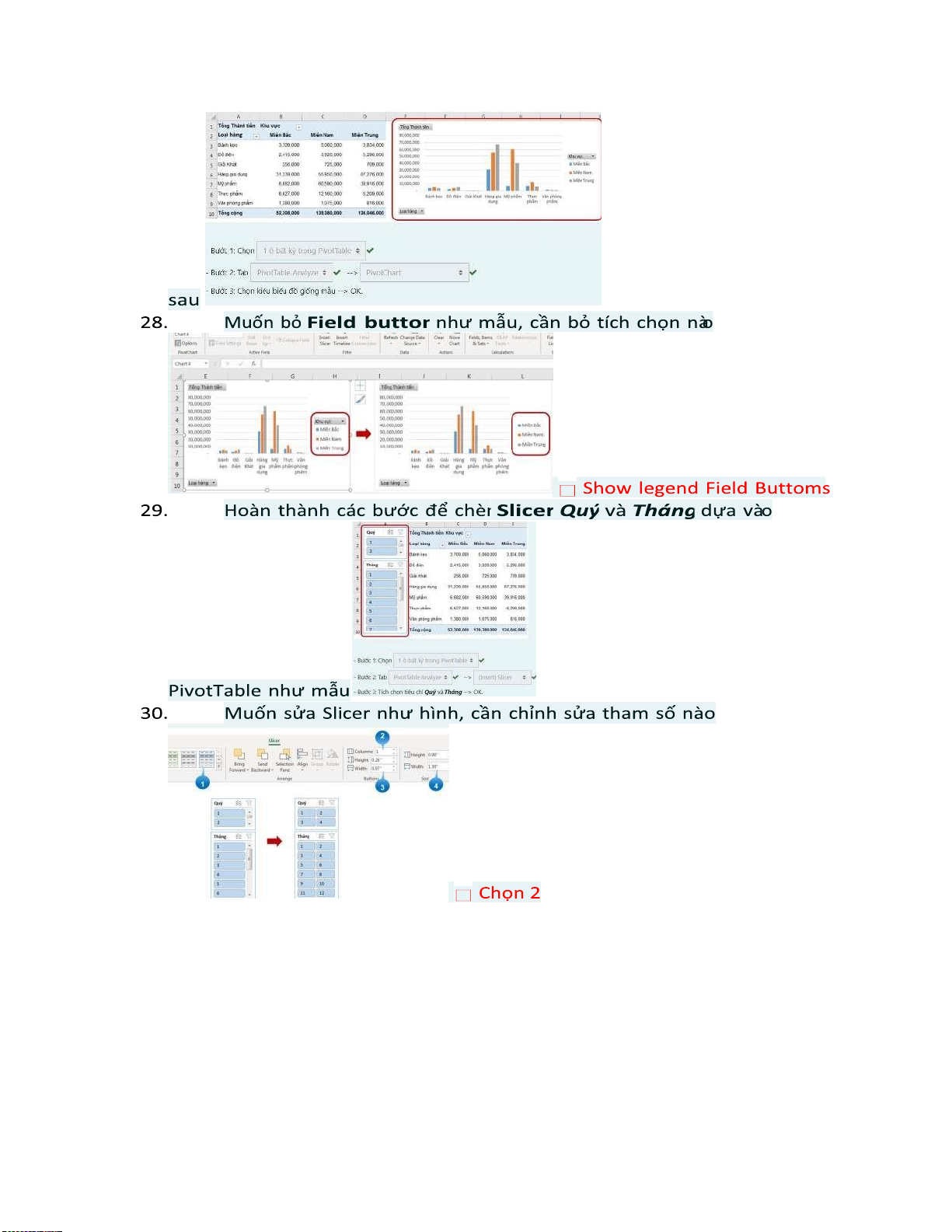
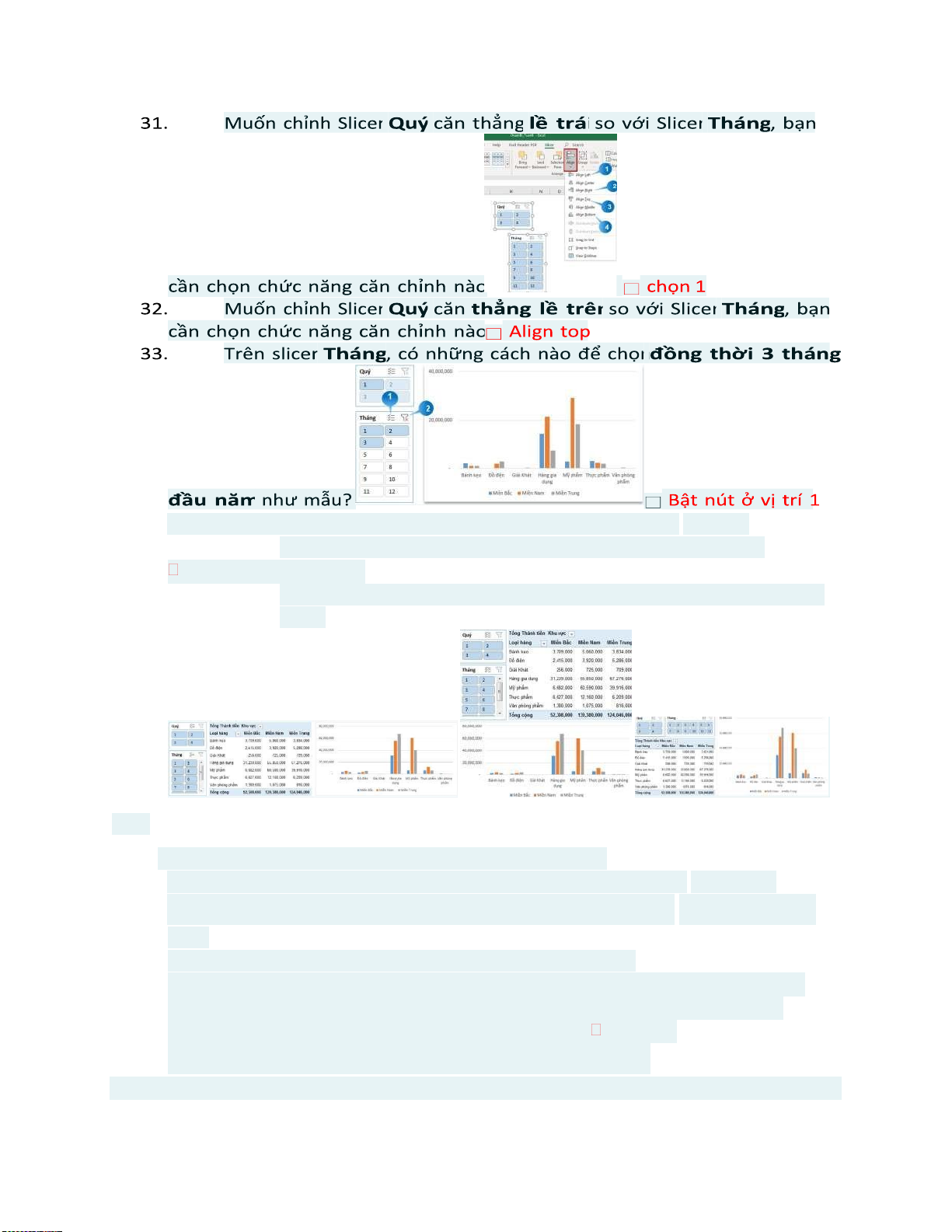
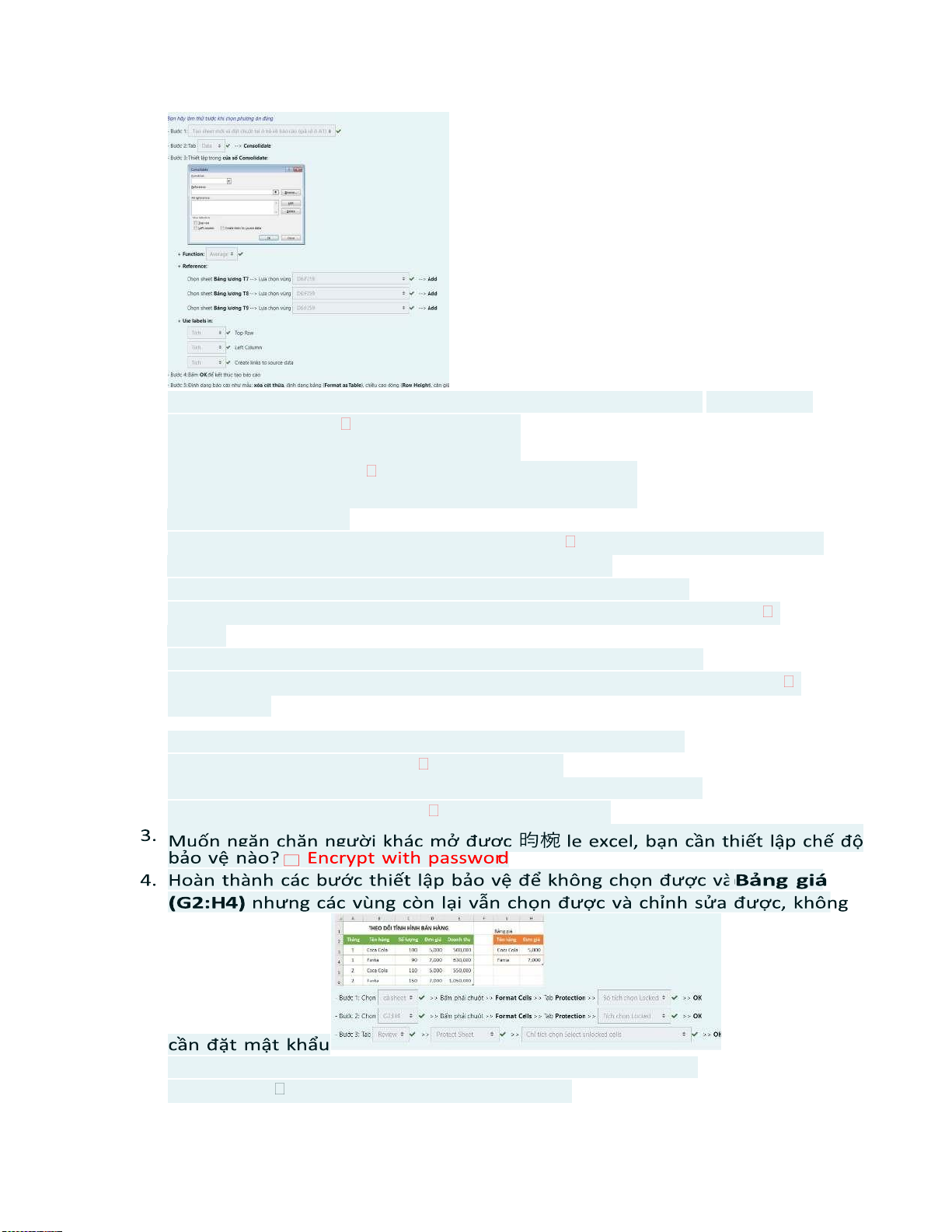
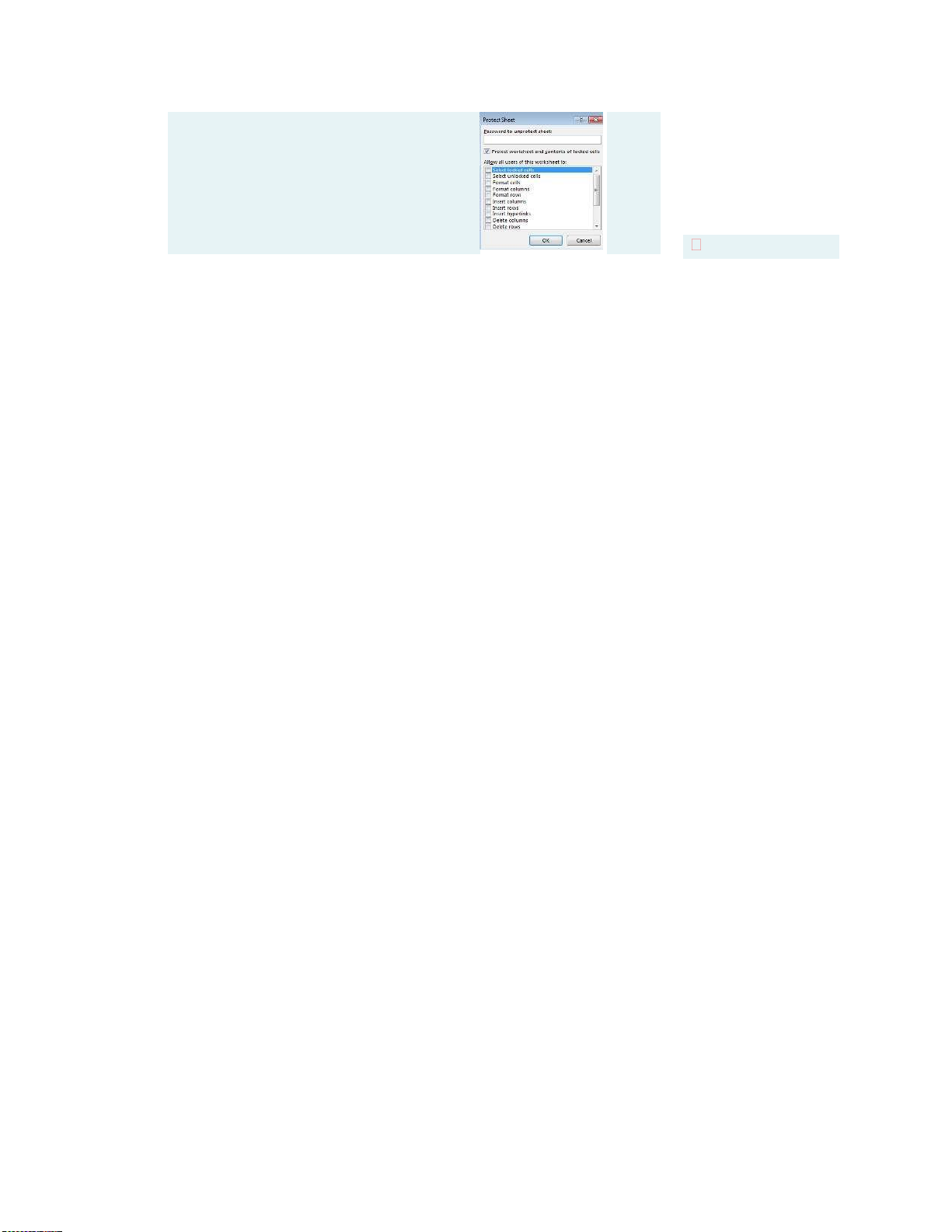
Preview text:
lOMoARcPSD| 40615933 Tuần 1 Bài 1
1. Khi bạn tạo ra 1 file excel tức là bạn đang tạo ra một workbook
2. Một workbook gồm một hoặc nhiều worksheet – trang bảng tính Một
worksheet gồm nhiều cell – ô
3. Chọn tên chức năng và ý nghĩa tương ứng 1 – thanh ribbon chứa các chức
năng làm việc 2- fomula bar hiển thị công thức hoặc nội dung của ô 3-
namebar hiển thị tên hoặc địa chỉ ô,vùng
4. File excel dưới đây đang làm việc ở sheet nào bảng lương T8
5. Làm thế nào để luôn hiển thị thanh Ribbon khi làm việc 3
6. Nối ý nghĩa tương ứng với tên các chức năng dưới đây 1- trở lại màn hình
làm việc của excel 2- tạo file excel mới 3- mở file excel đã có 4- xem thông tin của file
7. Muốn tạo một file excel mới chưa có nội dung, trong tab new chọn chức năng nào sau đây 2
8. Chọn các phát biểu đúng Save- cho phép các thay đổi về nội dung trên file
hiện tại, SAVE AS- tạo ra file mới là bản sao của file hiện tại ( CHO PHép
thay đổi tên file, kiểu file)
9. Ngay khi thực hiện chức năng SAVE AS, file đang mở là file mới, bản sao
10.Nếu không dùng SAVE trước khi dùng SAVE AS thì mọi nội dung thay đổi
gần nhất sẽ được lưu ở file mới – bản sao
11. 1- thêm 1 worksheet mới 2- đổi tên worksheet 3- di chuyển hoặc sao chép
worksheet 4- đổi màu tab sheet
12. Làm thế nào để ẩn các sheet không liền kề nhau hide
13.Muốn tạo ra một bản copy sheet hiện thời vào trước sheet freeze top zow của
file đang mở to book: file hiện thời, before sheet: freeze top zow, create a copy: tích
14.Muốn di chuyển sheet hiện thời sang file mới to book: new book, before
sheet: không cần chọn, create a copy: không tích
15. Muốn mở cửa sổ danh sách các sheet như hình bên dưới làm thế nào phải chuột vào 1
16. Sheet đang được chọn là freeze pane. Nếu chọn vào 1 điều gì sẽ xảy ra 1
sheet mới được thêm vào ngay sau sheet freeze pane
17. Làm thế nào để chuyển từ ảnh 1 sang ảnh 2 tab view -> page layout lOMoARcPSD| 40615933
18.Làm thế nào để chuyển từ ảnh 1 sang ảnh 2 ( ẩn đường lưới) tab view-> bỏ tích girdline
19. Làm thế nào để chuyển từ ảnh 1 sang ảnh 2 ( hiển thị thanh công thức) tab view -> tích fomula bar
20. Làm thế nào để chuyển từ ảnh 1 sang ảnh 2 ( hiện tiêu đề dòng cột) tav view -> tích headings
21. Muốn hiển thị đồng thời 2 sheet cùng một workbook theo chiều dọc thực
hiện các bước sau bước 1: chọn tab view, bước 2: chọn new window, bước
3: chọn arrange all, bước 4: chọn vertical
22. Muốn hiển thị đồng thời nhiều file excel đang mở, thực hiện thao tác nào view -> arrange all
23. Trên sheet freeze pane dùng chức năng nào để cố định dòng tiêu đề cột và cột họ tên 1
24. Trên sheet freeze pane muốn cố định dòng tiêu đề cột và cột họ tên, cần đặt
chuột vào ô nào trước khi chọn freeze pane D7
25. Trên sheet freeze pane hoàn thành các bước sau để cố định dòng tiêu đề cột
và họ tên bước 1: chọn D7, bước 2: tab view -> freeze panes -> freeze pane
26. Trên sheet freeze top row muốn cố định dòng tiêu đề cột ( dòng 6) dùng
được những chức năng nào sau đây freeze pane và freeze top row Bài 2
1. Có thể chọn nhanh 1 vùng hoặc di chuyển đến 1 ô bằng cách gõ địa chỉ vào: Name box
2. T rên sheet Select, có những cách nào để chọn nhanh và chính xác bảng
Trong mỗi ô có thể chứa:
Định dạng dữ liệu , Hàm và công thức, dữ liệu (A5:I258)
Chọn ô A5 rồi ấn Ctrl + Shift + mũi tên sang phải và
Ctrl + Shift + mũi tên xuống, Gõ A5:I258 vào Name box 3.Dữ liệu ,
Giả sử vùng dữ liệu dưới đây chưa được định dạng, các cách nhập dữ Comment 4. liệu sau đúng hay sai
sai, đúng, đúng, sai ,đúng, đúng sai
5. Có những cách nào để nhập số điện thoại: 091234567 mà không mất số 0 ở đầu?
Định dạng ô chứa Số điện thoại là kiểu Text --> gõ 091234567 Gõ '091234567 lOMoARcPSD| 40615933
6. Trên sheet Nhap DL, tại ô C4, muốn nhập ngày "30/04/1988", bạn sẽ gõ như thế nào
Trên sheet Nhap DL, muốn điền chuỗi số tăng dần vào cột STT, sau khi 04/30/1988 7.
Fill dùng chức năng Auto Fill cho ô A4, bạn cần chọn chức năng nào Series
8. Trên sheet Nhap DL, sau khi dùng chức năng Auto Fill để copy công thức
của ô G4 cho các ô G5, G6, bạn cần chọn chức năng nào sau đây để copy được công thức mà
không làm ảnh hưởng đến định dạng ban đầu? Fill Without Formatting
9. Để chiều rộng của cột tự động điều chỉnh cho phù hợp với dữ liệu bên
trong, cần chọn chức năng nào 4
10. Chức năng nào cho phép tùy chỉnh chiều cao dòng theo kích thước mong muốn? 1
Trên sheet Nhap DL, muốn thêm 1 cột vào trước cột Tiền lương mà
11. không làm ảnh hưởng đến các thành phần khác trên sheet. Thực hiện bằng cách nào
Chọn vùng G3:G12 --> Tab Home --> Insert
12. Trên sheet Nhap DL, muốn thêm đồng thời 2 dòng trống vào ngay sau
dòng tiêu đề cột (dòng 3) mà không làm ảnh hưởng đến các thành phần khác trên sheet.
Thực hiện bằng cách nào Chọn vùng A4:G5 --> Tab Home --> Insert
Trên sheet Nhap DL, muốn xóa cột Tiền lương mà không làm ảnh 13.
hưởng đến các thành phần khác trên sheet. Thực hiện bằng cách nào Chọn vùng G3:G12
--> Tab Home --> Delete 14.
Bảng sau còn phải định dạng gì nữa thì mới hoàn thiện Căn chữ trong ô
Bảng sau còn phải định dạng gì nữa thì mới hoàn thiện Dòng tiêu đề
theo chiều doc - Middle Align 15.
cột (dòng 3): chữ đậm, tô màu nền 16.
Bảng sau còn phải định dạng gì nữa thì mới hoàn thiện Tăng chiều cao
Dùng chức năng nào để căn giữa theo chiều dọc 2
Dùng chức năng nào để kẻ bảng 1 dòng - Row Height 17. 18.
19. Bảng sau gặp phải lỗi định dạng gì?
Kẻ đường viền bảng (Border) sai vùng dữ liệu
20. Làm thế nào để nhãn cột Lương cơ bản tách xuống dòng tại vị trí chính xác như mẫu Alt + Enter
21. Thực hiện các bước để dòng tiêu đề báo cáo: BẢNG LƯƠNG THÁNG 7
NĂM 2019 căn giữa so với bảng dữ liệu như hình bên dưới Bước 1: lOMoARcPSD| 40615933
Chọn A1:G1, Bước 2: Vào tab Home --> Chọn merge & center
22. Trên sheet Dinh dang, dùng chức năng nào để chỉnh Left Indent 1 cho cột Họ và tên 3
23. Trên sheet Dinh dang, dùng chức năng nào để định dạng phân cách
hàng nghìn cho cột Lương cơ bản và cột Tiền lương 2
24. Trên sheet Dinh dang, dùng chức năng nào để định dạng cột Ngày
sinh theo kiểu dd-mm-yyyy 4
25. Trong bảng dữ liệu dưới đây, những cột dữ liệu nào cần căn giữa theo chiều ngang: Mã , Số HĐ, Ngày bán, Mã khách hàng 26. hàng
Chọn Tren sheet Paste Special, có những cách nào để vùng A8:F9 có định
dạng giống vùng A5:F7 A7:F7 --
> Ctrl + C --> Chọn A8:F9 --> Paste Forma 琀 ng ,
Chọn A7:F7 --> Format Painter --> quét vào vùng A8:F9
27. Trên sheet Paste Special, cho trước bảng 1. Muốn tạo bảng 2 mà
không phải gõ lại dữ liệu, bạn làm thế nào Paste Transpose
28. Trên sheet Paste Special, có những cách nào để chèn chú thích
(comment) cho ô E3 như mẫu
Phải chuột vào ô E3 >> New Comment , Chọn ô E3 >> Tab
Trên sheet Paste Special, sắp xếp các bước sau để tìm các từ "Ba
Review >> New Comment 29.
Đình" trong bảng dữ liệu và thay thế bằng từ "Hai Bà Trưng" bôi
đen dữ liệu A4-F9, chọn tab home- 昀椀 nd & select- replace, nhập ba đình ở ô 昀椀 nd
ưhat , nhập Hai bà trung ở ô replace with, chọn replace all –OK, chọn close Bài 3 1.
Trên sheet BT1, tính Doanh thu dựa vào Số lượng và Đơn giá. Lập công
thức tính hàng loạt tại ô E2 =C2*D2
2. Trên sheet BT2, tính Giá vé 1 chiều VND dựa vào Giá vé 1 chiều và Tỷ
giá của ngoại tệ tương ứng. Lập công thức tính hàng loạt tại ô F2. =C2*E2
3. Trên sheet BT3, tính Tỷ lệ % số lượng khách của mỗi quốc tịch trong tổng
số khách du lịch. Lập công thức tính hàng loạt tại ô D2 =C2/$C$5
4. Trên sheet BT4, tính Giá vé 1 chiều VND dựa vào Giá vé 1 chiều USD và
Tỷ giá USD. Lập công thức tính hàng loạt tại ô D3. =C3*$D$1
5. Trên sheet BT5, tính Thành tiền dựa vào Số Km và Giá 01 km đầu, Giá 01
km tiếp theo. Lập công thức tính hàng loạt tại ô D4. =$C$1+(C4- 1)*C$2
6. Trên sheet BT6, tính Phải trả dựa vào Đơn giá, Số lượng và Tỷ lệ giảm lOMoARcPSD| 40615933 giá =C3*D3-C3*D3*$E$1 TUẦN 2 BÀI 1
1. Trên sheet AutoSum, tại ô F9, muốn tính tổng thành tiền của các mặt
hàng, cách gõ hàm nào dưới đây là đúng =SUM(F4:F8) , =SUM(F4,F5,F6,F7,F8) 2.
Số Muốn đếm số mặt hàng bán ra trong tháng 6, có thể dùng
hàm COUNT( ) trên những cột nào sau đây để được kết quả đúng?
, Đơn giá , STT , lượngThành 琀椀 ền
3. Muốn đếm số mặt hàng bán ra trong tháng 6, có thể dùng
Đơn hàm COUNTA( ) trên những cột nào sau đây để được kết quả đúng
giá , Thành 琀 , Tên hàng , STT , 椀 ềnSố lượng
4. Trên sheet AutoSum, không dùng hàm tính toán, chỉ bôi đen vùng dữ
liệu F4:F8 như hình. Chức năng AutoSum cho biết những thông tin mặc
định nào sau đây Tổng thành 琀椀 ền , Số lượng các mặt hàng , Thành 琀椀 ền trung bình trên từng mặt hàng BÀI 2
Hàm nào cho phép lấy Mã chuyên ngành từ Tên lớp 1. LEFT( )
Hàm nào cho phép lấy Khóa từ Tên lớp 2. MID( )
Hàm nào cho phép lấy Lớp ngoại ngữ dựa vào Tên lớp 3. RIGHT( )
Hàm nào cho phép nối Họ và tên từ cột Họ đệm và Tên 4. CONCATENATE( )
5. Trên sheet KyTu, tại ô F2, lập công thức lấy Mã chuyên ngành hàng
loạt dựa vào Lớp =LEFT(E2,2)
6. Trên sheet KyTu, tại ô G2, lập công thức lập Khóa hàng loạt dựa vào Lớp =MID(E2,3,2)
7. Trên sheet KyTu, tại ô H2, lập công thức lấy Lớp ngoại ngữ hàng loạt dựa vào Lớp =RIGHT(E2,2)
8. Trên sheet KyTu, tại ô D2, lập công thức lấy Họ và tên hàng loạt dựa
vào Họ đệm và Tên
=CONCATENATE(B2," ",C2)
9. Trên sheet KyTu, tại ô F2, muốn điền Mã chuyên ngành hàng loạt dựa vào Lớp
Sai vì kết quả tại F2 là 2 ký tự bên trái của E2 nên tham số thứ nhất là E2
Hàm nào cho phép lấy Ngày sinh từ Ngày tháng năm sinh lOMoARcPSD| 40615933
10. DAY( ) 11. MONTH( )
Hàm nào cho phép lấy Tháng sinh từ Ngày tháng năm sinh
Hàm nào cho phép lấy Năm sinh từ Ngày tháng năm sinh 12. YEAR( )
Chọn hàm có tham số đầu vào khác với các hàm còn lại: 13. DATE( )
Các hàm DAY( ), MONTH( ), YEAR( ) trả về giá trị kiểu gì 14. Số
15. Trên sheet NX&NT, muốn tính số ngày ở lại của mỗi khách hàng, ta có
công thức trong ô E5 = D5 - C5 Công thức trên đúng hay sai? Tạo sao kết quả ra như hình
Đúng, chỉ cần định dạng kiểu General
thì Trên sheet NgayThang, tại ô E2, lập công thức điền Ngày sinh hàng loạt kết quả sẽ là một số 16.
dựa vào Ngày tháng năm sinh =DAY(D2)
17. Trên sheet NgayThang, tại ô F2, lập công thức điền Tháng sinh hàng
loạt dựa vào Ngày tháng năm sinh =MONTH(D2)
18. Trên sheet NgayThang, tại ô G2, lập công thức điền Năm sinh hàng loạt
dựa vào Ngày tháng năm sinh =YEAR(D2)
19. Trên sheet NgayThang, tại ô H2, lập công thức điền Ngày tháng năm
sinh hàng loạt dựa vào các cột Ngày sinh, Tháng sinh và Năm sinh: =DATE(G2,F2,E2)
20. Trên sheet NX&NT, tại ô A1, lập công thức điền tên báo cáo như hình
biết tháng và năm thay đổi theo ngày trong ô E2 “BÁO CÁO
DOANH THU BÁN HÀNG THÁNG “, MONTH(E2), YEAR(E2) BÀI 3
1. Trên sheet Lookup, tại ô G3, hàm nào cho phép tìm Tên loại khách dựa
vào Mã loại khách và bảng loại khách HLOOKUP( )
2. Trên sheet Lookup, tại ô G3, muốn tìm Tên loại khách dựa vào Mã loại
khách và bảng loại khách như hình dưới đây HLOOKUP, F3, DÒNG ĐẦU TIÊN
3. Trên sheet Lookup, tại ô G3, muốn tìm Tên loại khách dựa vào Mã loại
khách và bảng loại khách như hình dưới đây HLOOKUP, 0, DÒNG ĐẦU TIÊN, CHÍNH XÁC
4. Trên sheet Lookup, tại ô G3, lập công thức tìm Tên loại khách hàng loạt
dựa vào Mã loại khách và bảng loại khách
=HLOOKUP(F3,$P$2:$R$3,2,0)
5. Trên sheet Lookup, tại ô E3, hàm nào cho phép tìm Tên quận dựa
vào Mã quận và bảng các quận VLOOKUP( )
6. Trên sheet Lookup, tại ô E3, muốn tìm Tên quận dựa vào Mã lOMoARcPSD| 40615933
quận và bảng các quận như hình dưới đây VLOOKUP, D3, CỘT MÃ QUẬN
7. Trên sheet Lookup, tại ô E3, muốn tìm Tên quận dựa vào Mã
quận và bảng các quận như hình dưới đây VLOOKUP, 0, CỘT MÃ QUẬN, CHÍNH XÁC
8. Trên sheet Lookup, tại ô E3, lập công thức tìm Tên quận hàng loạt dựa
vào Mã quận và bảng các quận
=VLOOKUP(D3,$L$3:$M$7,2,0)
9. Trên sheet Lookup, tại ô I3, hàm nào cho phép tìm giá trị Thưởng dựa
vào Số điểm tích lũy và bảng thưởng VLOOKUP( )
10. Trên sheet Lookup, tại ô I3, muốn tìm giá trị Thưởng dựa vào Số điểm
tích lũy và bảng thưởng như hình dưới đây VLOOKUP, H3, CỘT ĐẦU TIÊN 11.
Trên sheet Lookup, tại ô I3, muốn tìm giá trị Thưởng dựa vào Số điểm
tích lũy và bảng thưởng như hình dưới đây VLOOKUP, 1, CỘT ĐẦU TIÊN, TƯƠNG ĐỐI 12.
Trên sheet Lookup, tại ô I3, lập công thức tìm giá trị Thưởng hàng loạt
dựa vào Số điểm tích lũy và bảng thưởng
=VLOOKUP(H3,$T$3:$U$7,2,1)
13. Tìm Tên loại khách hàng loạt dựa vào cột Mã loại khách và bảng loại khách
Sai vì chưa cố định tham số thứ 2
Tìm Tên quận hàng loạt dựa vào cột Mã quận và bảng các quận. Sai
14. vì tham số thứ 2 phải là $L$3:$M$7
15. Tìm Tên quận hàng loạt dựa vào cột Mã quận và bảng các quận Sai
Tìm giá trị Thưởng hàng loạt dựa vào cột Số điểm tích lũy và bảng
vì tham số thứ 3 phải điền số 2 16. thưởng
Sai vì tham số cuối cùng phải điền số 1
17. Công thức tìm Tỷ giá hàng loạt dựa vào ngoại tệ trong ô D2
=VLOOKUP(C2,$G$1:$H$5,2,0)
Đúng, nhưng vì mã ngoại tệ CAD
không có trong bảng Tỷ giá BÀI 4
1. Những trường hợp nào dưới đây được coi là biểu thức logic trong excel B4="Thăng Long", B2>=100
2. Hãy cho biết các điều kiện trong mỗi tình huống dưới đây có quan hệ AND hay OR
Nếu khách hàng sinh trong 3 tháng đầu năm VÀ 3 tháng
cuối năm thì được tặng 1 phiếu mua hàng-OR, Nếu khách hàng ở sinh tháng 10, sống ở quận
Long Biên thì được tặng 2 vé xem phim-AND, lOMoARcPSD| 40615933
Nếu khách hàng sinh tháng 10 VÀ mua với số lượng từ 20 chiếc trở
lên thì được chiết khấu 10%, còn lại không được chiết khấu- AND, Nếu
khách hàng ở quận Long Biên HOẶC quận Gia Lâm thì được đưa đón bằng xe miễn phí- OR
3. Trên sheet IF, điền Điểm thưởng hàng loạt biết nếu khách hàng có số
điểm tích lũy từ 900 điểm trở lên thì được thưởng 1000, còn lại không được thưởng E2>=900, 1000,0
4. Trên sheet IF, tại ô H2, lập công thức điền Ghi chú hàng loạt biết nếu
khách hàng ở quận Hà Đông có số điểm tích lũy từ 800 trở lên thì điền Tiềm năng,
còn không thì để trống =IF(AND(D2="Hà Đông",E2>=800),"tiềm năng"," ")
5. Trên sheet IF, tại ô G2, lập công thức điền Chiết khấu hàng loạt biết nếu
khách hàng sinh tháng 5 và tháng 9 thì được chiết khấu 10%, còn lại không được chiết khấu =IF(OR(C2="5",C2="9"),10%,0)
6. Với công thức tính Thưởng như trong ô D2, hãy cho biết mỗi bạn sau được
thưởng như thế nào (nối tên từng bạn với kết quả tương ứng của hàm)
7. Với công thức trong ô C2, hãy cho biết mỗi khách hàng sau phải trả bao lOMoARcPSD| 40615933 nhiêu Phí vận chuyển
8. Với công thức tính Thưởng như trong ô D2, hãy cho biết mỗi bạn sau được thưởng như thế nào
9. Nếu MOS >= 700 thì được thưởng 1 triệu đồng Công thức trong ô D2 =
IF(C2 >= $C$4,"1 triệu đồng"," ")
Sai vì khi sắp xếp bảng dữ liệu
theo MOS giảm dần thì ô C4 không còn chứa giá trị 700 nữa 10.
Nếu Số điểm tích lũy từ 900 trở lên thì được chiết khấu 10%, còn lại
không được chiết khấu.
Sai, tham số thứ 3 phải gõ số 0 vì còn dùng để tính toán 11.
Nếu khách hàng sinh từ tháng 6 đến tháng 10 thì ghi chú Đặc biệt còn lại để trống
Sai, tham số thứ 1 phải gõ AND(C2>=6,C2<=10) BÀI 5
1. Phát biểu nào sau đây đúng về Name Range Khi dùng Name Range cho
bảng phụ trong các hàm LOOKUP, bạn chỉ cần nhập tên vùng mà
không cần quan tâm tới địa chỉ tuyệt đối, Khi phạm vi hay tên vùng thay
đổi, bạn cần hiệu chỉnh lại chức năng Name Manager trên tab Formulas,
Khi dùng Name Range bạn chỉ cần nhập tên vùng mà không cần nhập địa chỉ vùng
2. Trong công thức, khi bạn không nhớ chính xác tên vùng thì có thể dùng
chức năng nào trên Tab Formulas Use in Formula
3. Trên sheet NameRange, hoàn thành các bước để đặt tên cho
vùng B2:B4 thành Don_gia
B1: CHỌN vùng B2:B4, B2: PHẢI chuột or lOMoARcPSD| 40615933
chọn tab fomulas->dèine name B3: trong hộp thoại new name , nhập Don_gia ở mục Name->OK
4. Trên sheet NameRange, giả sử vùng B2:B4 đã được đặt tên
thành Don_gia, Tại ô B5, ứng dụng ưu điểm của Name Range để
tính tổng tiền vé của các chặng bay bằng cách sử dụng vùng Don_gia =SUM(Don_gia)
5. Trên sheet NameRange, vùng F2:G6 đã được đặt tên thành Ty_gia, Tại
ô D2, ứng dụng ưu điểm của Name Range để điền hàng loạt cho cột Tỷ
giá dựa vào Ngoại tệ và vùng Ty_gia
=VLOOKUP(C2,Ty_gia,2,0) TUẦN 3 BÀI 1
1. Trên sheet IF_IFS, tại ô E9, muốn tính Thành tiền trung bình của mặt
hàng Galaxy S9 trong bảng dưới đây, bạn sẽ dùng hàm gÌ AVERAGEIF( ) 2.
Trên sheet IF_IFS, tại ô E9, lập công thức tính Thành tiền trung
bình của mặt hàng Galaxy S9
=AVERAGEIF(D3:D7,"Galaxy S9",G3:G7)
3. Trên sheet IF_IFS, tại ô E11, lập công thức tính tổng Số lượng bán của
mặt hàng Galaxy S9
=SUMIF(D3:D7,"Galaxy S9",E3:E7)
4. Trên sheet IF_IFS, tại ô E11, muốn tính tổng Số lượng bán của mặt
hàng Galaxy S9 trong bảng dưới đây, bạn sẽ dùng hàm gì SUMIF( )
5. Trên sheet IF_IFS, tại ô D13, muốn đếm số lần bán mặt hàng Galaxy
S9 trong bảng dưới đây, bạn sẽ dùng hàm gì COUNTIF( )
6. Trên sheet IF_IFS, tại ô D13, lập công thức đếm số lần bán mặt
hàng Galaxy S9
=COUNTIF(D3:D7,"Galaxy S9")
7. Trên sheet IF_IFS, tại ô E15, muốn tính tổng số lần bán mặt
hàng Galaxy Tab A10 trong bảng dưới đây, bạn sẽ dùng hàm gì COUNTIF( ) 8.
Trên sheet IF_IFS, tại ô E15, lập công thức tính tổng số lần bán mặt
hàng Galaxy Tab A10
=COUNTIF(D3:D7,"Galaxy Tab A10")
9. Trên sheet IF_IFS, tại ô G17, muốn tính tổng Thành tiền của mặt
hàng Galaxy Tab A10 có số lượng bán lớn hơn 15 trong bảng dưới đây, bạn sẽ dùng hàm gì SUMIFS( )
10. Trên sheet IF_IFS, tại ô G17, lập công thức tính tổng Thành tiền của
mặt hàng Galaxy Tab A10 có số lượng bán lớn hơn 15
=SUMIFS(G3:G7,D3:D7,"Galaxy Tab A10",E3:E7,">15") 11.
Trên sheet IF_IFS, tại ô H19, muốn tính tổng Thành tiền của mặt hàng
Galaxy Note 9 được bán từ ngày 01/09/2018 đến
30/09/2018 trong bảng dưới đây, bạn sẽ dùng hàm gì SUMIFS( ) lOMoARcPSD| 40615933
12. Trên sheet IF_IFS, tại ô H19, lập công thức tính tổng Thành tiền của
mặt hàng Galaxy Note 9 được bán từ ngày 01/09/2018 đến
30/09/2018 =SUMIFS(G3:G7,D3:D7,"Galaxy Note
9",B3:B7,">=09/01/2018",B3:B7,"<=09/30/2018") 13.
Trên sheet IF_IFS, tại ô G21, muốn tính Thành tiền trung bình của mặt
hàng Galaxy S9 được bán trong tháng 08/2018, bạn sẽ dùng hàm gì AVERAGEIFS( ) 14.
Trên sheet IF_IFS, tại ô G21, lập công thức tính Thành tiền trung bình của
mặt hàng Galaxy S9 được bán trong tháng 08/2018
=AVERAGEIFS(G3:G7,D3:D7,"Galaxy S9",B3:B7,">=08/2018") BỊ SAI 15.
Chọn các phát biểu đúng về sự khác nhau giữa hàm SUMIF và SUMIFS
SUMIF tính tổng có 1 điều kiện trong khi SUMIFS tính tổng có nhiều
điều kiện AND, Tham số Sum_Range (Vùng tính tổng) trong hàm SUMIF
ở vị trí cuối cùng trong khi với hàm SUMIFS thì ở vị trí đầu tiên
16. Trên sheet IF_IFS, điền vào bảng Báo cáo, muốn tính hàng loạt số lần
bán của mỗi mặt hàng bạn sẽ dùng hàm gì COUNTIF
Trên sheet IF_IFS, điền vào bảng Báo cáo, tính số lần bán của mỗi mặt 17.
hàng. Viết công thức cho ô E26 để tính hàng loạt =COUNTIF($D$3:$D$7,D26)
18. Trên sheet IF_IFS, điền vào bảng Báo cáo,tính tổng Thành tiền của mỗi
mặt hàng. Viết công thức cho ô F26 để tính hàng loạt
=SUMIF($D$3:$D$7,D26,$G$3:$G$7) 19.
Trên sheet IF_IFS, điền vào bảng Báo cáo, tính tổng Thành tiền của
mỗi mặt hàng. Viết công thức cho ô F26 để tính hàng loạt Sai vì chưa cố
định tham số thứ nhất và tham số thứ ba nên không thể tính hàng loạt được 20.
Trên sheet IF_IFS, điền vào bảng Báo cáo, tính tổng Thành tiền của
mỗi mặt hàng. Viết công thức cho ô F26 để tính hàng loạt Sai tham số
thứ 2 vì nếu chọn địa chỉ ô ở bảng gốc thì kết quả báo cáo có thể sẽ bị sai khi bảng gốc sắp xếp lại thứ tự 21.
Trên sheet IF_IFS, điền vào bảng Báo cáo, tính tổng Thành tiền của
mỗi mặt hàng. Viết công thức cho ô F26 để tính hàng loạt Sai tham số
thứ 2 vì nếu gõ trực tiếp điều kiện thì sẽ không thể tính hàng loạt được, phải chọn ô D26 BÀI 2
1. Chọn các phát biểu đúng
Nhóm hàm Database dùng được trong mọi
trường hợp tính toán có điều kiện, Khi tạo vùng điều kiện, các điều lOMoARcPSD| 40615933
kiện AND thì đặt cùng dòng, các điều kiện OR thì đặt khác dòng, Trước
khi dùng nhóm hàm Database phải tạo vùng điều kiện 2.
Trên sheet DATABASE, muốn tính tổng số lượng khách đi Singapore
bạn có thể dùng những hàm nào sau đây DSUM( ), SUMIF( ), SUMIFS( )
3. Trên sheet DATABASE, muốn tính tổng số lượng
khách đi Singapore trong tháng 9, bạn có thể dùng những hàm nào sau đây SUMIFS( ), DSUM( ) 4.
Trên sheet DATABASE, tại ô E10, muốn tính tổng số lượng khách đi
Singapore và Thái Lan, bạn cần dùng hàm nào sau đây DSUM( )
5. Trên sheet DATABASE, tại ô E10, muốn tính tổng số lượng
khách đi Singapore và Thái Lan, vùng điều kiện nào đúng 1
6. Trên sheet DATABASE, tại ô E10, hãy lập công thức tính tổng số lượng
khách đi Singapore và Thái Lan
DSUM,A1:D5,D1,F2:F4
7. Trên sheet DATABASE, tại ô E12, muốn tính tổng số
đoàn đi Singapore và Thái Lan trong tháng 9, bạn cần dùng hàm nào sau đây DCOUNT( )
8. Trên sheet DATABASE, tại ô E12, muốn tính tổng số
đoàn đi Singapore và Thái Lan trong tháng 9, vùng điều kiện nào đúng 2
9. Trên sheet DATABASE, tại ô E12, hãy lập công thức tính tổng số
đoàn đi Singapore và Thái Lan trongtháng 9
DCOUNT,A1:D5,Để trống,O1:Q3
10. Trên sheet DATABASE, tại ô E14, muốn tính số lượng khách nhiều
nhất trên 1 đoàn đi Singapore trong quí 3, bạn cần dùng hàm nào sau đây DMAX( ) 11.
Trên sheet DATABASE, tại ô E14, muốn tính số lượng khách nhiều
nhất trên 1 đoàn đi Singapore trong quí 3, vùng điều kiện nào đúng 3
12. Trên sheet DATABASE, tại ô E14, hãy lập công thức tính số lượng
khách nhiều nhất trên 1 đoàn đi Singapore trong quí 3 DMAX,A1:D5,D1,S4:U5
13. Trên sheet DATABASE, muốn đếm số đoàn khách
đi Singapore trong tháng 9, ta có hàm sau
=DCOUNT(A1:D5, ??? ,F2:H3)
Để trống, ,B1,D1
14. Trên sheet DATABASE, muốn đếm số đoàn khách
đi Singapore trong tháng 9, vùng điều kiện (F2:H3) dưới đây đúng hay sai Sai vì khi nhập
điều kiện, đằng sau dấu toán tử không được nhập ký tự trống 15. Lan trong
Trên sheet DATABASE, muốn tính tổng số lượng khách đi Thái tháng 8
và tháng 9, các vùng điều kiện nào dưới đây là đúng lOMoARcPSD| 40615933 3,1
16. Chọn nhóm hàm tính toán nhanh nhất trong những trường hợp sau:
Tính toán có từ 2 điều kiện trở lên và các điều kiện kết nối với nhau
bằng quan hệ VÀ (AND) -> Nhóm hàm có đuôi IFS Tính toán có 1 điều
kiện -> Nhóm hàm có đuôi IF
Tính toán có từ 2 điều kiện trở lên và có ít nhất 1 cặp điều kiện kết nối
với nhau bằng quan hệ HOẶC (OR) -> Nhóm hàm Database
17. Chọn các phát biểu đúng
Tham số Criteria của DSUM là bảng điều kiện
để tính tổng, Tham số Criteria của hàm SUMIF và SUMIFS là điều kiện để
tính tổng, Các tham số Range của hàm SUMIF và SUMIFS là vùng chứa dữ
liệu của 1 cột mà không bao gồm nhãn cột, Tham số Field của hàm
DSUM là ô chứa nhãn của cột cần tính tổng BÀI 3
1. Trên sheet ROUND & RANK, muốn làm tròn cột Đơn giá, tại ô G3 nhập Hàng nghìn-> -3 , Hàng đơn vị-> hàm: =ROUND(F3,...) Hàng chục nghìn -> -4
, 2 số sau dấu thập phân-> 2, 0
2. Trên sheet ROUND & RANK, tại ô G3, lập công thức làm tròn hàng loạt
đến hàng nghìn cho cột Đơn giá làm tròn =ROUND(F3,-3)
3. Trên sheet ROUND & RANK, tại ô H3, lập công thức tính hàng loạt
và làm tròn đến hàng chục nghìn cho cột Doanh thu dựa vào Số lượng (Cột E) và Đơn giá
(Cột F) =ROUND(E3*F3,-4)
4. Trên sheet ROUND & RANK, tại ô I3, lập công thức xếp hạng hàng loạt
dựa vào doanh thu. Biết doanh thu cao nhất xếp thứ 1 =RANK(H3,$H$3:$H$7,0) BÀI 4
1. Trên sheet LOOKUP_IF, tại ô J2, lập công thức tính Thưởng hàng loạt
biết nếu khách hàng mua ngày mùng 5 hàng tháng thì được thưởng 1000000, còn lại thì thưởng bằng 0
=IF(DAY(B2)=5,1000000,0)
2. Trên sheet LOOKUP_IF, tại ô G2, muốn tìm Tỷ lệ giảm giá hàng loạt dựa
vào ký tự đầu của hạng khách và bảng Tỷ lệ giảm giá, bạn sẽ dùng hàm gì HLOOKUP( ) với
Trên sheet LOOKUP_IF, tại ô G2, lập công thức tìm Tỷ lệ giảm giá hàng tham số cuối là 0 3.
loạt dựa vào ký tự đầu của hạng khách và bảng Tỷ lệ giảm giá
=HLOOKUP(LEFT(E2,1),$M$2:$N$3,2,0) lOMoARcPSD| 40615933
4. Trên sheet LOOKUP_IF, tại ô I2, muốn tìm Điểm thưởng hàng loạt dựa
vào Thành tiền, Hạng khách và bảng điểm thưởng, bạn sẽ dùng hàm gì để có cách làm ngắn
Trên sheet LOOKUP_IF, tại ô I2, sử dụng cách làm ngắn nhất để lập
nhất VLOOKUP( ) với tham số cuối là 1 5.
công thức tìm điểm thưởng cho mỗi khách hàng dựa vào Thành
tiền, Hạng khách và bảng điểm thưởng. Giả sử mọi hạng khách đều là VIP VLOOKUP, H2, $P$3:$R$6, 2,1
6. Trên sheet LOOKUP_IF, tại ô I2, sử dụng cách làm ngắn nhất để lập
công thức tìm điểm thưởng cho mỗi khách hàng dựa vào Thành
tiền, Hạng khách và bảng điểm thưởng. Nếu hạng khách là VIP thì trả
về giá trị ở cột thứ 2, còn hạng khách là BT thì trả về cột thứ 3 trong
bảng điểm thưởng
VLOOKUP, , H2, $P$3:$R$6, IF(E2:”VIP”,2,3),1
7. Trên sheet LOOKUP_IF, tại ô I2, sử dụng cách làm ngắn nhất để lập
công thức tìm điểm thưởng cho mỗi khách hàng dựa vào Thành tiền, Hạng khách và
bảng điểm thưởng Sai tham số thứ nhất, Sai tham số thứ ba 8.
Trên sheet LOOKUP_IF, tại ô I2, sử dụng cách làm ngắn nhất để lập
công thức tìm điểm thưởng cho mỗi khách hàng dựa vào Thành tiền, Hạng khách và bảng
điểm thưởng Sai tham số thứ ba
9. Trên sheet LOOKUP_IF, tại ô I2, sử dụng cách làm ngắn nhất để lập
công thức tìm điểm thưởng cho mỗi khách hàng dựa vào Thành
tiền, Hạng khách và bảng điểm thưởng Sai tham số thứ tư TUẦN 4 BÀI 1
1. Hãy sắp xếp các dòng dữ liệu dưới đây theo tiêu chí Thành tiền giảm
dần . 136.800.000 -> 131.880.000 -> 41.980.000 -> 32.970.000 -> 27.360.000
2. Trên sheet Sort, sắp xếp bảng dữ liệu dưới đây theo tiêu chí Thành tiền giảm dần
. Home, custom sort, Thành tiền, Largest to smallest
3. Hãy sắp xếp các dòng dữ liệu dưới đây theo Tên hàng tăng dần
trong mỗi tên hàng thì sắp xếp theo Thành tiền giảm dần
131.880.000 -> 32.970.000 -> 136.800.000 -> 27.360.000 -> 41.980.000
4. Trên sheet Sort, muốn sắp xếp bảng dữ liệu dưới đây lOMoARcPSD| 40615933
theo Tên hàng tăng dần, trong mỗi tên hàng thì sắp xếp
theo Thành tiền giảm dần, bạn sẽ làm thế nào Bôi đen
toàn bộ bảng dữ liệu và thiết lập sắp xếp đồng thời trong cửa sổ Custom Sort
5. Muốn thêm tiêu chí sắp xếp thì dùng chức năng nào 1: add level
6. Trên sheet Sort, muốn sắp xếp bảng dữ liệu dưới đây theo
Tên hàng tăng dần, trong mỗi tên hàng thì sắp xếp
theo Thành tiền giảm dần
tên hàng, thành tiền, A to Z, Largest to smallest BÀI 2
1. Trên sheet Filter, có những cách nào để hiện các nút lọc như bảng
dưới đây Chọn 1 ô bất kỳ trong vùng A2:G2 --> Tab Data -> Filter, Bôi đen A2:G8 -->
Tab Data --> Filter, Bôi đen A2:G2 -->
Tab Data --> Filter
2. Trên sheet Filter, hoàn thành các bước sau để hiển thị danh sách các
hóa đơn mua Ipad Air 2 và Iphone 6S
1. Chọn bảng dữ liệu A2:G8,
Trên sheet Filter, muốn đưa ra danh sách mua hàng của các khách
2.Tab data->昀椀 lter 3.bấm vào mũi tên lọc trên cột tên hàng.. 4. Bấm ok 3.
hàng có tên là Mai. Bạn sẽ Chọn 3: Ends with
4. Trên sheet Filter, muốn đưa ra danh sách các hóa đơn có số lượng từ
5 đến 10. Bạn sẽ Between
5. Trên sheet Filter, muốn đưa ra danh sách các đơn hàng mua trong quí 3. Bạn sẽ Quatar 3
6. Bạn sẽ phải dùng Advance Filter trong những trường hợp nào Khi
điều kiện lọc là OR trên nhiều cột, Khi kết quả lọc được đưa ra một vùng khác
7. Bạn nên dùng Filter trong trường hợp nào dưới đây Khi điều kiện lọc
có các cụm từ "bắt đầu bằng…", "kết thúc bằng…", "có chứa…", "không chứa…" 8. Cho bảng dữ liệu:
Đưa ra danh sách đặt Tour Singapore hoặc Thái Lan có từ 10 khách trở
lên -> dùng được cả 昀椀 lter và advance 昀椀 lter
Đưa ra danh sách đặt Tour Thái Lan hoặc có từ 10 khách trở lên -> chỉ dùng advance 昀椀 lter lOMoARcPSD| 40615933
Đưa ra danh sách đặt Tour Singapore hoặc Thái Lan. Kết quả đưa ra
vùng khác. -> chỉ dùng advance 昀椀 lter
Đưa ra danh sách đặt Tour Singapore hoặc Thái Lan -> dùng được cả
Trên sheet Advanced Filter, muốn đưa ra danh sách đặt
昀椀 lter và advance 昀椀 lter 9.
tour Singapore và Thái Lan có nhiều hơn 5 khách. Kết quả đưa ra vùng khác. Bạn sẽ dùng chức
Trên sheet Advanced Filter, muốn đưa ra danh sách đặt năng lọc nào Advanced Filter 10.
tour Singapore và Thái Lan có nhiều hơn 5 khách. Kết quả đưa ra
vùng khác. Vùng điều kiện nào đúng 1
Trên sheet Advanced Filter, muốn đưa ra danh sách đặt 11.
tour Singapore và Thái Lan có nhiều hơn 5 khách. Kết quả đưa ra vùng khác. Bạn sẽ làm thế nào
ACTION -> copy to another location LIST RANGE -> $A$1:$D$6
CRITERIA RANGE -> $F$1:$G$3 COPY TO -> A9 BÀI 3
1. Để có kết quả như hình, trên mỗi cột sử dụng chức năng gì
Doanh thu -> 3 ( data bar) Số lượng -> 5 (icon sets)
Tên hàng -> 1 (highlight cell ruler)
2. Điền chức năng tương ứng với mỗi yêu cầu sau
Đánh dấu các khách hàng trong Họ và tên có từ "Mai" -> Text that contains
Đánh dấu các ô có Tên khách hàng trùng nhau -> Duplicate values
Đánh dấu các ô có số lượng >= 10 -> greater than..
Đánh dấu các ô có Doanh thu trong khoảng 30 - 50 triệu -> between…
3. Điền chức năng tương ứng với mỗi yêu cầu sau
Đánh dấu 2 ô có Doanh thu cao nhất ->Top 10 item..
Đánh dấu 2 ô có Doanh thu thấp nhất->Bottom 10 item
Đánh dấu 20% Doanh thu cao nhất->Top 10% lOMoARcPSD| 40615933
Đánh dấu các ô có Doanh thu > Doanh thu trung bình->Above avẻage
4. Muốn sửa/ xóa quy tắc đã được thiết lập, chọn chức năng nào 3 (manage ruler)
5. Điền chức năng tương ứng với mỗi yêu cầu sau
Chọn Rule muốn Sửa / Xóa -> 4 (iconset) Vùng áp dụng
định dạng có điều kiện -> 1
Xóa Rule ->2 (delete rule) Sửa Rule->3 (edit rule)
6. Trên sheet Conditional Formatting, hoàn thành các bước để định
dạng Light Red Fill with Dark Red Text cho giá
trị 19/08/2018 trong cột Ngày như mẫu
B3:B7, Home, Conditinal formatting, Highlights cell rule, Equal to, 8/19/2018
7. Trên sheet Conditional Formatting, hoàn thành các bước để định
dạng cột Thành tiền kiểu Gradient Fill - Orange Data Bar như mẫu D3:D7, Data bars
8. Trên sheet Conditional Formatting, hãy sắp xếp các bước để định
dạng cột Số điểm tích lũy như mẫu
B1: Chọn dữ liệu của cột số điểm tích lũy F3:F7
B2; chọn Home->Conditinal formatitng->Icon sets->chọn hình như mẫu
B3: chọn Home->Conditinal formatitng->manager ruler ->Edit ruler
B4: Sửa type từ Percent-> Number
B5: Nhập value tương ứng mỗi màu và sửa lại dấu >= nếu cần 9.
Trên sheet Conditional Formatting, hoàn thành các bước để định
dạng Green Fill with Dark Green Text cho Điểm thưởng
>=30 như mẫu E3:E7, Highlights cell rule, grather than, 30, manage rule, Edit rule, greather than or equal to 10.
Trên sheet Conditional Formatting, định dạng Green Fill with Dark
Green Text cho Điểm thưởng >=30 Sai vì chưa có quy tắc nào thỏa mãn đồng thời
Trên sheet Conditional Formatting, định dạng Green Fill with Dark
điều kiện >=30 11.
Green Text cho Điểm thưởng >=30
Sai vì màu sắc định dạng chưa đúng 12.
Trên sheet Conditional Formatting, định dạng Green Fill with Dark
Green Text cho Điểm thưởng >=30
Sai vì bị thừa quy tắc. 1 yêu
cầu chỉ được 1 quy tắc BÀI 4
1. Chức năng Data Validation cho phép
Kiểm soát nhập dữ liệu lOMoARcPSD| 40615933
2. Trong cửa sổ thiết lập Data Validation, nối tên các tab với ý nghĩa tương ứng
Setting: thiết lập nội dung được phép nhập
Input message: hướng dẫn người dùng cách nhập
Error alert: cảnh báo người dùng khi nhập sai
3. Trong tab Settings của hộp thoại Data Validation, nối kiểu thiết lập với ý nghĩa tương ứng
Cho phép nhập số nguyên-> Whole number
Cho phép nhập số nguyên và số thập phân->decimal
Chọn từ danh sách có sẵn->List
4. Trên sheet Data Validation, hoàn thành các bước để thiết lập kiểm
soát nhập dữ liệu cho cột Hạng khách sao cho hạng khách chỉ
chọn trong danh sách lấy từ bảng Tỷ lệ khuyến mại D3:D7,
data, list , $H$4:$H$5, hãu chọn trong ds, nhập sai dữ liệu 5.
Trên sheet Data Validation, hoàn thành các bước để thiết lập kiểm
soát nhập dữ liệu cho cột Khách hàng sao cho chỉ chọn trong danh sách các giá trị: Lê
Thanh Nga, Trần An Bình, Nguyễn Mai. C3:C7, data, List, $C$3:$C$5, hãy chọn trong ds,
Trên sheet Data Validation, hoàn thành các bước để thiết lập kiểm nhập sai dữ liệu 6.
soát nhập dữ liệu cho cột Điểm thưởng sao cho chỉ được nhập số nguyên >0 F3:F7,
Data, WHOLE number, greather than, 0, hãy nhập số nguyên lớn hơn 0, nhập sai dữ liệu
7. Trên sheet Data Validation, hoàn thành các bước để thiết lập kiểm
soát nhập dữ liệu cho cột Ngày sao cho chỉ được nhập từ ngày
01/01/2018 đến 31/12/2018
B3:B7, Data, Date, between,
1/1/2018, 12/31/2018, hãy nhập, nhập sai
8. Trên sheet Data Validation, hoàn thành các bước để thiết lập kiểm
soát nhập dữ liệu cho cột Ngày sao cho ngày bán không được lớn hơn ngày hiện tại
của máy tính B3:B7, Data, Date, nhỏ hơn
or bằng, =TODAY(), nhập ngày, nhập sai..
9. Trên sheet Data Validation, muốn kiểm soát nhập dữ liệu cho
cột Điểm thưởng sao cho chỉ được nhập số nguyên >0 Sai vì ô Data phải chọn
Trên sheet Data Validation, muốn kiểm soát nhập dữ liệu cho Greater than 10.
cột Hạng khách sao cho hạng khách chỉ chọn trong danh sách lấy
từ bảng Tỷ lệ khuyến mại
Sai vì ô Source thiếu dấu "=" ở đầu lOMoARcPSD| 40615933 BÀI 5
1. Format As Table có những ưu điểm gì
Tự động copy công thức
xuống các dòng còn lại sau khi hoàn thành công thức ở dòng 1, Không cần chọn Freeze
Pane để cố định dòng tiêu đề bảng 2.
3. Muốn bỏ nút mũi tên lọc ở mỗi cột Filter Button
4. Muốn thêm dòng tính toán ở cuối bảng Total Row
Phép tính SUM trên dòng Total Row có gì khác với hàm SUM( )
Hàm SUM() có kết quả cố định, SUM trên dòng Total Row của bảng có kết quả thay
đổi Muốn xóa các dòng trùng lặp trong bảng, ta cần dùng chức năng theo điều kiện lọc 5.
nào trên tab Table Design Remove Duplicates
6. Muốn xóa định dạng bảng, chuyển bảng thành vùng dữ liệu ta cần
dùng chức năng nào trên tab Table Design Convert To Range TUẦN 5 BÀI 1
1. So sánh tỷ lệ % của các thành phần trong tổng thể - biểu đồ tròn pie Theo dõi xu hướng
biến động của từng đối tượng theo thời gian -> biểu đồ đường line
So sánh các đối tượng theo từng tiêu chí -> biểu đồ cột column 2. Điền tên loại
biểu đồ tương ứng với mỗi biểu đồ:
-> 1: stack column 2: pie of pie 3: stack area 4: dought
3. Điền tên loại biểu đồ tương ứng với mỗi biểu đồ
-> 1: clustered column 2: dought 3: 100% stack lOMoARcPSD| 40615933 column 4: line with marker
4. Thành phần đang được chọn trong biểu đồ có tên là gì -> chart title
5. Thành phần đang được chọn trong biểu đồ có tên là gì? > Vertical (Value) Axis
6. Thành phần đang được chọn trong biểu đồ có tên là gì? -> Data series -> Horizontal (Category) Axis
7. Thành phần đang được chọn trong biểu đồ có tên là gì -> Gridlines -> Legend
8. Thành phần đang được chọn trong biểu đồ có tên là gì? -> Data label -> Horizontal Axis lOMoARcPSD| 40615933 Title
9. Bạn chọn vào đâu nếu muốn
-> Chuyển số dấu "-" thành số 0 hoặc thêm dấu
phân chia hàng ngàn: 4, Thêm dấu chia đơn vị trên trục tọa độ: 2, Thay
đổi độ lớn của đơn vị trên trục tọa độ: 1
10. Muốn thay đổi trục tọa độ như hình mẫu. Mỗi vị trí sau cần điền thông tin gì
-> 1: 4 00000, 2: 1600000, 3: 400000, 4: không thay đổi
11. Muốn sửa các số ở trục hoành thành các tháng như hình. Cần chọn vào chức năng nào -> 4
12. Muốn chuyển từ biểu đồ 1 thành biểu đồ 2. Cần sử dụng chức năng nào -> 3
13. Bạn sẽ bấm chuột như thế nào vào vùng có mũi tên để thực hiện các yêu cầu sau
Chọn tất cả các series Fanta-> bấm trái chuột
Chọn tất cả các series Fanta và mở hộp thoại Format Data Series -> bấm đúp chuột lOMoARcPSD| 40615933
Chỉ chọn serie Fanta tháng 3 -> bấm trái chuột 2 lần không liên tiếp 14. Sau khi chọn
đồ thị, bấm vào đâu nếu muốn:
-> Thay đổi chiều rộng của đồ thị :4
Thay đổi chiều cao của đồ thị: 3
Bỏ đường viền của đồ thị:2
Tô màu nền của đồ thị:1 15.
Chọn vùng nào để tô màu nền cho mỗi biểu đồ sau?
-> Biểu đồ 1: chart area, Biểu
đồ 2: plot area 16. những mục nào
Nếu muốn số liệu hiển thị ví dụ: Tháng 1, 28% thì cần tích chọn -> 2,4 17.
Muốn tăng kích thước của hình tròn nhưng không thay đổi kích
thước của biểu đồ, thay đổi kích thước của Plot Area 18.
Muốn quay hình tròn sao cho doanh thu tháng 3 ở bên phải, cần dùng chức năng nào? -> 3 19.
Những biểu đồ nào cho biết xu hướng doanh thu của mỗi mặt hàng lOMoARcPSD| 40615933 theo thời gian -> -> 1,4 20.
Những biểu đồ nào cho biết doanh thu mỗi tháng chiếm tỷ lệ như thế nào trong
tổng doanh thu 3 tháng đầu năm của mỗi mặt hàng -> -> 2,3 21.
Biểu đồ nào cho phép so sánh doanh thu từng tháng của mỗi mặt hàng dễ dàng nhất-> -> 2 22.
Biểu đồ nào cho phép so sánh doanh thu của Coca Cola và Fanta
trong từng tháng dễ dàng nhất -> 1 23.
Biểu đồ nào cho phép so sánh tổng doanh thu của các mặt hàng theo từng tháng -> 3 24.
Biểu đồ nào cho biết tỷ lệ doanh thu của mỗi mặt hàng trong tổng lOMoARcPSD| 40615933 doanh thu theo từng tháng -> 4 25.
Hai biểu đồ có cùng dữ liệu
-> biểu đồ 2 làm rõ ràng hơn sự chênh lệch doanh thu giữa 2 mặt
hàng trong mỗi tháng nhờ đẩy góc tọa độ 0 ->400.000 và tăng độ lớn đơn vị 200.000- >400.000 26.
Những biểu đồ nào thể hiện bạn muốn nhấn mạnh vào doanh thu tháng 3 -> 2,3 27.
Biểu đồ nào cho biết tỷ lệ doanh thu mỗi tháng trong tổng doanh thu 3 tháng đầu
năm và tỷ lệ doanh thu mỗi mặt hàng trong tháng 3 lOMoARcPSD| 40615933 -> 3 BÀI 2
1. Những phát biểu nào sau đây là đúng về Sparkline -> Sparkline chỉ có các biểu đồ
thể hiện xu hướng: cột, đường, Win/Loss, Sparkline có thể dùng chức năng
AutoFill để copy cho các ô cùng dòng/ cột, Là biểu đồ mini nằm gọn trong 1 ô (Cell)
2. Chọn vào đâu nếu muốn thực hiện các yêu cầu sau
Chuyển sang kiểu Sparkline dạng đường -> 1
Tăng độ dày của Sparkline dạng đường -> 3
Đổi kiểu màu Sparkline -> 2
Chỉnh màu của điểm lớn nhất, nhỏ nhất -> 4 3.
Muốn hiển thị điểm cao nhất và điểm thấp nhất trong Sparkline Bạn cần
tích chọn chức năng nào trong tab Sparkline -> Low Point, High Point 4.
Muốn hiển thị tất cả các điểm trong Sparkline như mẫu Bạn cần tích
5. chọn chức năng nào trong tab Sparkline -> Markers
Muốn hiển thị điểm đầu và điểm cuối trong Sparkline như mẫu -> First
Hyperlink là một liên kết cho phép
Vào 1 trang web, Mở 1 昀椀 le khác, Di
Point, Last Point 6. chuyển đến một vị trí bất kỳ trong workbook hiện thời, Tạo 1 work book mới
7. Khi thiết lập Hyperlink, chọn vào đâu nếu muốn liên kết đến lOMoARcPSD| 40615933
-> 1 trang web hoặc 1 昀椀 le có sẵn trên máy tính: 1 ,
昀椀 le Excel mới: 3, địa chỉ email: 4, ô hoặc 1 sheet trong 昀椀 le Excel hiện tại: 2
8. Trên sheet Sparkline, tại ô H1, hoàn thành các bước để tạo liên kết đến trang web
www.microsoft.com insert, existing 昀椀 le or web page, address BÀI 3
1. Trong Excel, nếu bạn không thiết lập vùng in trước khi in thì điều gì sẽ xảy ra?
Bạn sẽ làm lãng phí giấy in, Bạn sẽ in tất cả mọi dữ liệu có trên sheet
2. Chọn vị trí thực hiện mỗi nhiệm vụ sau
Thiết lập chế độ in đen trắng : 3 Nhập vùng in: 1
3. Chọn vị trí thực hiện mỗi nhiệm vụ sau
-> Nhập số bản in : 1, Nhập trang in cụ thể nếu
không muốn in tất cả: 2, Chọn hướng giấy: 3, Chọn khổ giấy:4
4. Khi thiết lập in ấn, nếu muốn tất cả các cột được in trên cùng một
trang, bạn nên chọn chế độ Scaling nào Fit all coulmn on one page TUẦN 6 BÀI 1
1. Trên sheet Data, hoàn thành các bước để tạo khung báo cáo PivotTable
từ bảng dữ liệu đã cho, kết quả để ở sheet mới lOMoARcPSD| 40615933
2. Muốn tạo PivotTable tính tổng thành tiền như mẫu (dữ liệu lấy ở lOMoARcPSD| 40615933
8. Nếu phần Columns hoặc Rows trong cửa sổ PivotTable Fields có nhiều
tiêu chí thuộc cùng 1 chiều thì các tiêu chí nên sắp xếp theo chiều
từ tổng quát đến chi tiết.
Giả sử cùng đưa các tiêu chí Quốc gia, Cửa hàng, Quận, Thành
phố vào phần Columns thì cần đưa theo thứ tự nào QUỐC GIA, THÀNH PHỐ, QUẬN, CỬA HÀNG
9. Muốn chuyển từ báo cáo 1 sang báo cáo 2 thì cần thay đổi thứ tự các cột ở phần nào ROWS 10.
Mỗi thành phần sau được gọi tên là gì lOMoARcPSD| 40615933 1- SUBTOTAL 2- SUBTOTAL 3- Grandtotal 14.
Hoàn thành các bước để đổi phép tính Tổng thành tiền
thành Trung bình Thành tiền cho báo cáo như mẫu lOMoARcPSD| 40615933 15.
Muốn di chuyển cột Miền Trung lên trước cột Miền Nam: chọn ô
chứa tiêu đề Miền Trung (D2), con trỏ phải ở dạng nào thì mới di chuyển
Hoàn thành các bước để đổi kiểu hiển thị giá trị thành phần được 16. trăm như mẫu 17.
Hoàn thành các bước để nhóm các loại hàng trong báo cáo như mẫu 18.
Hoàn thành các bước để nhóm các tháng trong báo cáo như mẫu lOMoARcPSD| 40615933 19.
Hoàn thành các bước để sắp xếp báo cáo theo Loại hàng giảm dần như mẫu 22.
Hoàn thành các bước để hiển thị báo cáo 5 loại hàng có Tổng
Thành tiền cao nhất như mẫu 23.
Trong PivotTable, khi thay đổi dữ liệu ở bảng gốc thì điều gì sẽ xảy
ra với dữ liệu trong báo cáo
Dữ liệu trong báo cáo không thay đổi, bạn
chỉ cần cập nhật lại dữ liệu (phải chuột vào 1 ô trong báo cáo --> Refresh) 24. Tháng 1, Miền
Nam có tổng thành tiền cao hơn miền Bắc và miền Trung. Liệu thành tiền của mỗi loại hàng ở
miền Nam có cao hơn ở miền lOMoARcPSD| 40615933 chuột vào vị trí 4 26.
Sử dụng chức năng nào đối với mỗi yêu cầu sau
Cập nhật những thay đổi của dữ liệu vào PivotTable Refresh Thêm Slicer Insert slicer
Hiển thị thanh thiết kế để thay đổi cấu trúc của PivotTable Field list Thêm PivotChart Piot chat 27.
Hoàn thành các bước để tạo PivotChart như mẫu dựa vào PivotTable lOMoARcPSD| 40615933 lOMoARcPSD| 40615933
rồi chọn các tháng, Chọn tháng 1, giữ Ctrl hoặc Shift để chọn các tháng tiếp theo 34.
Muốn kết nối 1 slicer với nhiều PivotTable cần chọn chức năng nào Report connections 35.
Khi tạo báo cáo gồm PivotTable - PivotChart - Slicer, bố cục nào dưới đây là hợp lý BÀI 2
1. Những phát biểu nào sau đây là đúng với báo cáo Consolidate
Các bảng có cùng cấu trúc là các bảng có số lượng, thứ tự và tên các cột giống nhau,
Consolidate là báo cáo cho phép tính tổng hợp dữ liệu từ nhiều sheet, hoặc nhiều 昀椀 le Excel,
Điều kiện để dùng Consolidate là các bảng phải có cùng cấu trúc 2.
Muốn tính tiền lương trung bình theo từng bộ môn trong quý 3 dựa
vào 3 sheet Bảng lương T7, T8, T9. Chỉ dùng được Consolidate với
sheet Bảng lương T8 và Bảng lương T9 nào Bảng 1
3. Trên 昀椀 le Excel bạn đã tải, hoàn thành các bước để tạo báo cáo
Consolidate: tính Tiền lương trung bình theo từng Bộ môn trong quí 3. lOMoARcPSD| 40615933
4. Kết quả sẽ thế nào nếu bạn không thiết lập những nội dung sau trong cửa sổ Consolidate
Không tích chọn Top Kết quả k có tiêu đề Row cột
Không tích chọn Left Kết quả sai , không được tính TB Column nhóm
theo mỗi giá trị của cột D
Không tích chọn Create links to source data
Mỗi khi có thay đổi dữ liệu
ở nguồn thì thay đổi đó k được tự động cập nhật vào báo cáo
5. Muốn tính tổng doanh thu năm 2014 (sheet 2014) và 2015 (sheet 2015)
theo mỗi mặt hàng. Vùng dữ liệu ở sheet 2014 cần chọn thế nào C20:E50
6. Muốn tính tổng số lượng hàng bán năm 2014 (sheet 2014) và 2015 (sheet
2015) theo mỗi tháng. Vùng dữ liệu ở sheet 2014 cần chọn thế nào B20:D50 BÀI 3
1. Muốn ngăn chặn người khác chỉnh sửa dữ liệu hoặc định dạng, bạn cần
thiết lập chế độ bảo vệ nào Protect Sheet
2. Muốn ngăn chặn người khác di chuyển, xóa hoặc thêm các sheet, bạn cần
thiết lập chế độ bảo vệ nào? Protect Workbook
5. Nếu thiết lập như hình thì bạn có thể làm những gì trên vùng không khóa (unlocked)
Chọn ô, sửa, xóa, thêm dữ liệu lOMoARcPSD| 40615933
6. Nếu thiết lập như hình thì điều gì sẽ xảy ra bị khóa Toàn bộ sheet